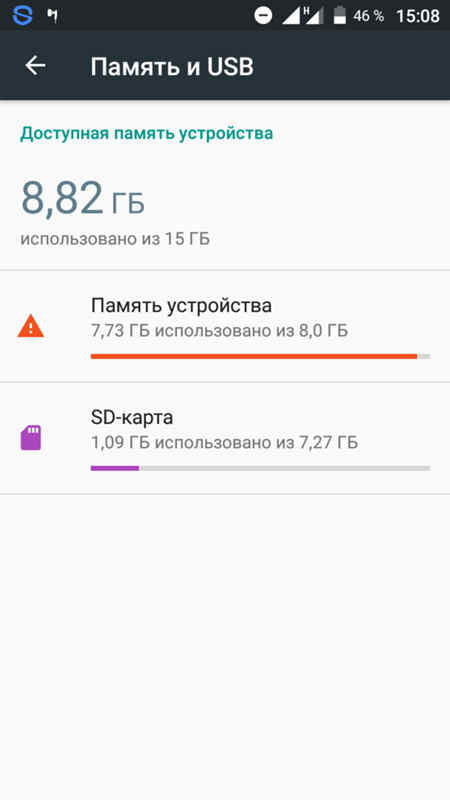Как освободить оперативную память в андроиде: очистка памяти на iPnone и iPad
очистка памяти на iPnone и iPad
Чистка памяти телефона и планшета требуется, если девайс виснет, присутствуют произвольные перезагрузки или проблемы с производительностью. Регулярная очистка позволит избавиться от этих проблем.
Типы памяти
На производительность планшетов/телефонов влияет наполненность постоянно или оперативно запоминающих устройств.
- ROM/ПЗУ – эта разновидность памяти сохраняет информацию, пока она не будет удалена пользователем. Здесь остаются кэш приложений или файлы, расположенные во внутренней памяти.
- RAM/ОЗУ – сохраняет информацию, которая используется при работе телефона. Часть оперативно запоминающего устройства расходуется на включенные программы, вкладки, открытые в браузерах либо запущенные игры.
Заполнение обоих видов памяти приводит к некомфортной работе устройства. Можно оперативно это исправить, если знать, как почистить память смартфона.
Очистка оперативной памяти на телефоне и планшете Android
Чтобы очистить память смартфона на Android, потребуется пройти несколько шагов:
- Зажать пункт «Меню» на устройстве или свайп вверх
- Нажать кнопку с изображением метлы в открывшемся окне (может быть нарисован крестик в зависимости от устройства)
Еще один способ:
- Открыть раздел «Настройки»
- Зайти в пункт «Приложения»
- Выбрать подпункт «Работающие»
- Осталось выбрать те программы, которые можно остановить без потери работоспособности планшета или смартфона
- И нажать «Остановить»
- Операцию нужно проделать со всеми неактуальными программами
- Далее переходим к перечню кэшируемых приложений, соответствующая иконка есть в верхнем углу экрана справа, выбрать и остановить все ненужные программы.

Нужна помощь с очисткой?
Оставьте заявку и наши специалисты оперативно свяжуться с вами
Очистка оперативной памяти на iPhone и iPad
Операционная система этих устройств обычно самостоятельно эффективно распределяет системную память и не предусматривает процесс сбора ненужных файлов. Фоновые и основные задачи хранятся на отдельных участках. Но часть приложений могут не освободить пространство по запросу операционной системы, тем самым снижая производительность смартфона или планшета. Очистить память iPhone можно, просто перезагрузив устройство. Но есть способ, не требующий перезагрузки для освобождения пространства (подходит для устройств, у которых есть кнопка «Домой»).Очистить память iPhone можно так:
- Разблокировать устройство
- Найти и нажать кнопку «Питание»
- Удерживать ее несколько секунд, до появления слайдера «Выключить».

- Выключать телефон не нужно
- Надо зажать на несколько секунд кнопку «Домой»
- Вернуться на главный экран
Процедура перезапускает SpringBoard – приложение, которое отвечает за домашний экран. Оно освобождает пространство, занятое работой программ в фоновом режиме. Процедура не удаляет файлы из диспетчера задач операционной системы. Объясняется это тем, что здесь размещаются задачи, которые недавно использовались и находятся в ожидающем режиме.
Выполнять перезагрузку смартфонов и планшетов рекомендуется не реже одного раза в 7 дней. Простая процедура позволит освободить пространство и удалить мусор. Прирост производительности гарантирован. Мусорные файлы сохраняются в секции «Другое», они могут занимать несколько гигабайт.
При принудительной перезагрузке память в телефоне очищается от временных файлов. Особенно актуально провести процедуру тем, кто никогда этого не делал. Для осуществления перезагрузки аппарата потребуется одновременно нажать на клавиши «Домой» и «Питание».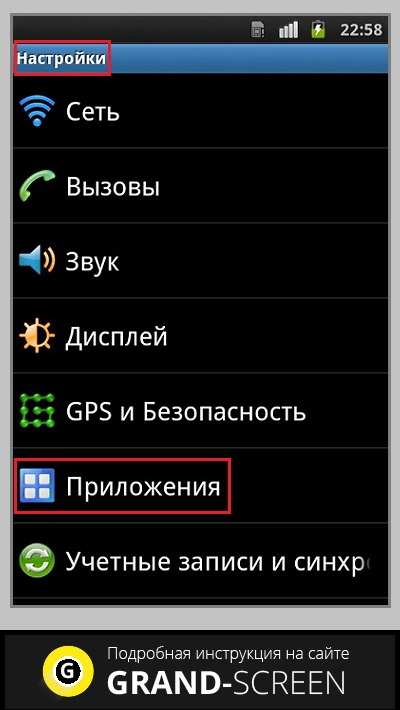
Очистка внутренней памяти устройств на Android
Предложенные методы удаления мусора бесплатны и выбор зависит от версии операционной системы и компании-производителя аппарата. Ответ на вопрос, как очистить память телефона на Android, довольно прост. Чистка осуществляется любым из следующих способов.
1. Перенос файлов на внешний носитель
Очистка памяти телефона может осуществляться путем переноса программ и файлов на внешнюю память. Встроенное хранилище обычно меньше чем, то, что устанавливается дополнительно в виде SD-карты. Перенести получиться только те файлы, которые не участвуют в поддержании работоспособного состояния устройства – электронные книги, фото или видео. Хорошим подспорьем в этом будет приложение File Manager.
Для переноса файлов необходимо:
- Открыть «File Manager»
- Перейти во внутреннюю память устройства
- Две секунды удерживать палец на объекте, который планируется переносить
- Нажать значок «Ножницы» для вырезки файла
- Перейти в MicroSD
- Для вставки объекта нажмите кнопку «Вставить»
- Процедуру необходимо повторить для каждого файла
Для переноса части приложений потребуется:
- Открыть раздел «Настройки»
- Перейти в подраздел «Память»
- Напротив MiscoSD поставить галочку
- Осуществить перезагрузку устройства.

Теперь любые программы и приложения будут сохраняться на внешнем носителе.
2. Чистка кэша браузера и приложений
Кэш – промежуточный буфер, который хранит информацию. Эти данные могут быть запрошены устройством для оперативного решения текущих задач. В памяти скапливаются данные по всем установленным приложениям. Для его очистки необходимо:
- Открыть настройки устройства
- Найти раздел «Приложения»
- В открывшемся окне просмотреть информацию о сторонних и системных приложениях. Перечень можно отсортировать по размеру:
- Поочередно открыть каждую из программ и нажать в открывшемся окне сначала «Стереть все данные», а затем «Очистить кэш»:
3. Перенос файлов на облачный носитель
Облачные носители расширяют возможности телефонов. Очистка памяти планшетов и прочих устройств, работающих на системе Android, производится следующим образом:
- Необходимо скачать с официального сайта программу для облачного хранения, например Яндекс Диск.

- Нажать кнопку «Загрузить файл», выбрать позицию для загрузки.
После завершения процедуры с телефона информация удаляется, но сохраняется в облаке. Внимательно ознакомьтесь с условиями, на которых компании позволяют хранить данные. Они могут содержать ограничения по срокам хранения или объему информации.
4. Чистка с помощью сторонних приложений
Удаление ненужных программ осуществляется в автоматическом режиме. Сторонние программы позволят очистить пространство и подойдут для любой версии операционной системы.
Clean Master — это наиболее популярная утилита, которая оптимизирует работу устройства и обеспечивает его безопасность. Приложение для очистки памяти смартфона очищает кэш, ненужную информацию.
Основные функции утилиты:
- Чистка телефона. Пользователь может самостоятельно выбирать файлы, которые требуется убрать.
- Ускоритель телефона. Очистка ОЗУ помогает повысить работоспособность аппарата.
 Для того чтобы убедиться в ускорении телефона, можно запустить тест скорости.
Для того чтобы убедиться в ускорении телефона, можно запустить тест скорости. - Экономия заряда батареи. Приложение будет контролировать энергопотребление работающих в фоновом режиме программ.
Android Assistant — утилита занимает ведущие позиции в рейтинге Google Play Market и отличается широким спектром возможностей:
- Регулярный анализ операционной системы и предоставление отчета о состоянии памяти, загруженности системы, температуре элемента питания.
- Знакомство с перечнем программ, которые запускаются в автоматическом режиме при включении аппарата.
- Менеджер процессов управляет работающими приложениями в два касания экрана.
- Чистка памяти планшета или телефона путем нажатия единственной кнопки
- Наличие функции, которая позволяет оперативно переносить файлы на внешний диск и внутреннего.
SD Main — приложение с несколькими полезными функциями для системы Android.
Установка утилиты позволит:
- Очищать мусорные файлы с телефона.

- Управлять информацией через «Проводник».
- Анализировать хранилище устройства при помощи программы.
- Управлять системными и пользовательскими приложениями.
- Осуществлять поиск ресурсов, сортируя их по дате, содержанию или имени.
- Оптимизировать базы данных.
- Обнаруживать повторы музыкальных композиций, фото- или видеоматериалов.
- Запускать приложение в автоматическом режиме.
Mobile Booster — это приложение отлично подходит для смартфонов, которые работают на операционных системах старых версий. Запуск программы позволит произвести очистку внутреннего хранилища устройства путем нажатия кнопки «Clear».
App Cache Cleaner — если ищите, как очистить память телефона в автоматическом режиме, то эта программа станет одним из лучших вариантов. Процесс удаления ненужной информации происходит очень быстро. Утилита начинает сканирование операционной системы сразу после активации. Очистка осуществляется нажатием на кнопку Deep Clean, которая запустит глубокое сканирование.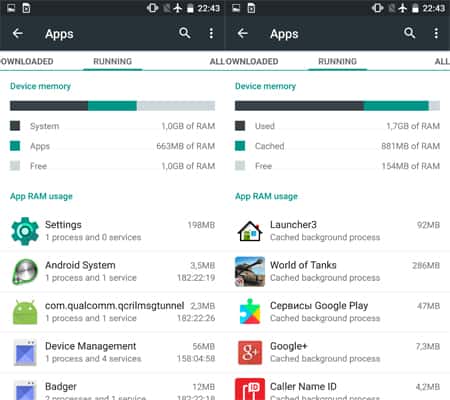
5. Очистка с помощью компьютера
В роли внешнего накопителя всегда можно задействовать компьютер. Для переноса определенных файлов на компьютер с устройства потребуется:
- Через USB-кабель соединить компьютер и телефон.
- Дождаться автоматической установки драйверов.
- Открыть «Проводник» на компьютере.
- Перейти к файлам, которые содержатся на телефоне.
- Поочередно вырезать и переносить установленные пользователем файлы.
Очистка внутренней памяти на iPhone и iPad
Пользователи устройств, которые работают с помощью операционной системы iOS, также должны знать, как почистить память на планшете и смартфоне. Удаление ненужных ресурсов производится несколькими методами.
1. Удаление кэша
Очистка промежуточного буфера в стандартном приложении «Почта» позволяет освободить несколько гигабайт пространства.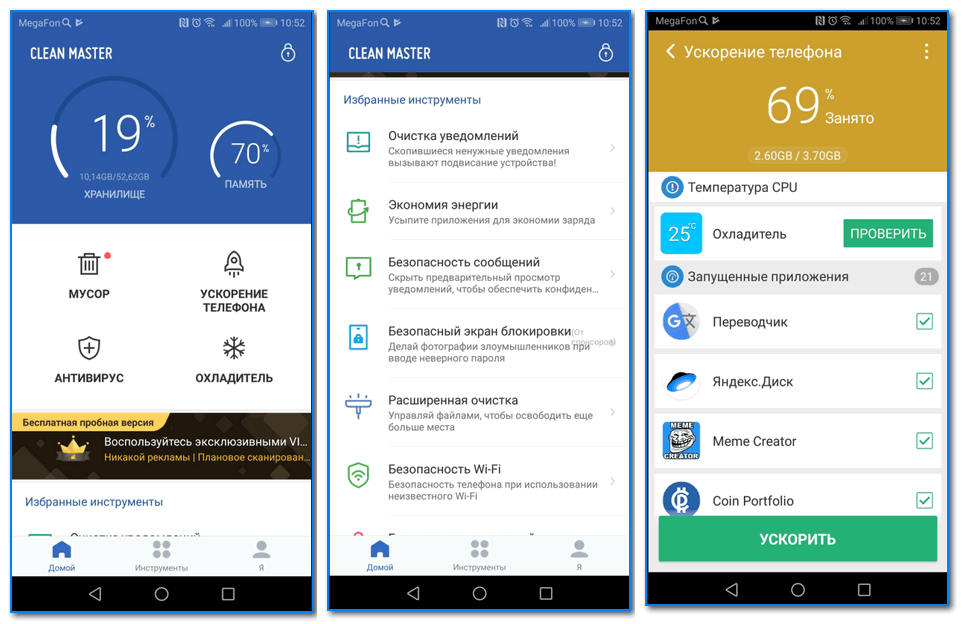 Проверить загруженность хранилища можно, выполнив несколько шагов:
Проверить загруженность хранилища можно, выполнив несколько шагов:
- Заходим в Настройки
- Переходим в iCloud
- Далее переходим в Управление хранилищем
Для очистки памяти понадобится сначала удалить приложение «Почта» с устройства, а затем вновь его установить. Перед выполнением процедуры запомните данные учетной записи.
Очищение промежуточного буфера в Siri. Освободить немного пространства можно путем удаления временных файлов в голосовом помощнике. Процедура происходит так: голосовой помощник отключается, а затем сразу активируется.
2. Удаление файлов и приложений
Для очистки неиспользуемых игр и приложений необходимо пройтись по главному экрану устройства и найти ненужные позиции. Способ простой, но действенный, позволяет высвободить свободное пространство.
Для удаления вложений в сообщениях потребуется запустить соответствующее приложение, открыть один из диалогов и нажать «Подробнее». Эта кнопка размещается в верхнем углу справа.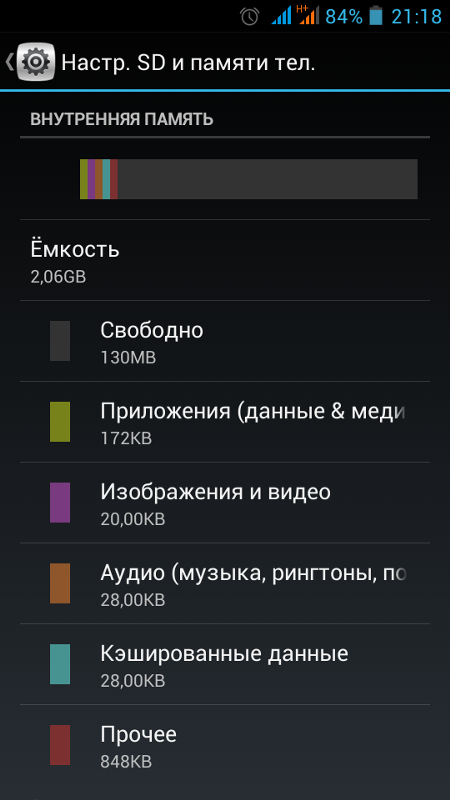 Далее задержать палец на любом вложении, пока не появится всплывающее меню. Найти раздел «Еще» и отметить неиспользуемые вложения. Осталось нажать на «Корзину» и удалить их.
Далее задержать палец на любом вложении, пока не появится всплывающее меню. Найти раздел «Еще» и отметить неиспользуемые вложения. Осталось нажать на «Корзину» и удалить их.
Правильное удаление видео и фото позволит высвободить дополнительное место. Процедура осуществляется в несколько шагов: Найти фото – выбрать его –нажать на «Корзину». Для правильного удаления потребуется зайти в Альбомы–Недавно удаленные–Удалить все. Теперь ролики и фото не будет занимать место в хранилище.
3. Использование облачных технологий
Операционная система iOS позволяет хранить видео- и фотоматериалы в базовом хранилище. При нехватке места можно воспользоваться другими ресурсами. Гугл Диск или Яндекс.Диск бесплатно предоставят вместительные облачные хранилища. Воспользуйтесь диском, чтобы освободить пространство на устройстве. Убедитесь, что фото или видео полностью загружено в облачное хранилище, прежде чем удалить его из памяти телефона.
Если вам интересен способ, как почистить память iPad или iPhone, на котором больше места занимают музыкальные композиции. Обратите внимание на сервис Apple Music. Теперь загружать в память устройства любимую музыку необязательно, можно слушать через интернет. Достаточно зарегистрироваться в приложении.
Обратите внимание на сервис Apple Music. Теперь загружать в память устройства любимую музыку необязательно, можно слушать через интернет. Достаточно зарегистрироваться в приложении.
4. С помощью компьютера
Произвести очистку хранилища можно и при помощи компьютера с помощью приложения iTunes.
Фирменное приложение позволит полностью стереть весь мусор из памяти Айфона. Для выполнения процедуры понадобится:
- смартфон;
- подключенный к интернету компьютер;
- USB-кабель.
Для начала на компьютер необходимо установить приложение iTunes, скачав его с официального сайта Apple. Далее необходимо подключить смартфон к компьютеру через кабель. Дождаться пока телефон пройдет идентификацию. Нажать Настройки–Обзор–Другое (в цветной шкале). Нажимая на категории, можно посмотреть, какой объем памяти освободится.
Если нет желания производить очищение хранилища вручную, то можно воспользоваться кнопкой «Восстановление iPhone». Удаляться мультимедиа файлы, но журнал звонков, календарь, сообщения и заметки останутся. Перед очисткой можно создать резервную копию нужных файлов.
Удаляться мультимедиа файлы, но журнал звонков, календарь, сообщения и заметки останутся. Перед очисткой можно создать резервную копию нужных файлов.
В заключении мы бы хотели дать несколько советов, которые позволят избежать проблем с дефицитом объема хранилища:
- Скачивайте только нужные приложения.
Приобретение сторонних программ, производители которых обещают улучшить производительность телефона, приводит к обратному эффекту.
- Регулярно обязательно перемещайте видео- и фотоматериалы на внешний носитель, компьютер или в облачные сервисы.
Процедура разгружает память и повышает работоспособность устройства.
- Используйте программы, которые удаляют мусор в автоматическом режиме
- Если есть возможность, то поставьте SD-карту — она увеличит свободное пространство
От объема незаполненной памяти зависит скорость работы смартфона, поэтому снижение производительности неизбежно, если память замусорена.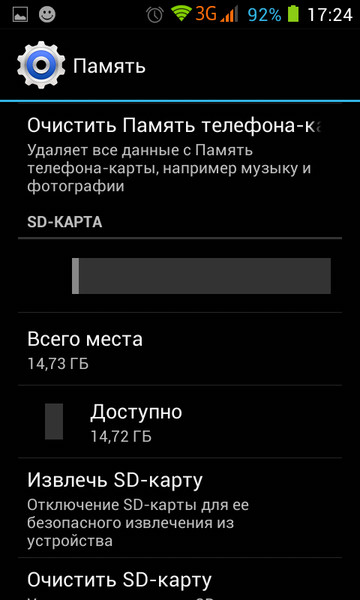
Если же не желаете делать это самостоятельно, то очистить внутреннюю память телефона, установить программу удаления временных файлов или антивирус на планшет, вам помогут специалисты «Службы добрых дел». Мы решаем проблему с помощью удаленного доступа или оперативно выезжаем к вам. Напишите в чат или позвоните нам – и через несколько минут проблема будет решена!
Как очистить оперативную память на Android-смартфоне
Большинство устройств среднего и высокого ценового диапазона, выпущенные за последние пару лет, имеют в районе 4 гигабайт оперативной памяти. Если, конечно, мы не будем принимать во внимание флагманы вроде OnePlus 7 Pro или Galaxy Note 10 Plus, где может быть установлено сразу 12 гигабайт. Но обозначенных выше 4 гигабайт может уже не хватать. А значит, нужно искать способы оптимизировать работу смартфона и очистить оперативную память устройства.
Освободив оперативную память, вы заставите смартфон работать быстрее
Сколько оперативной памяти вам нужно?
В какой-то степени это зависит от того, как вы используете свой телефон.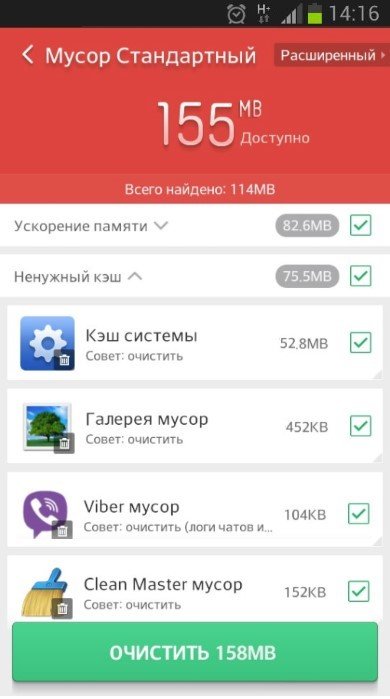 Если вы в основном используете его для серфинга, а не для игр, то радикальных действий предпринимать не придется. Сервисы Android и Google Play будут использовать примерно 1,5 гигабайта «оперативки» вне зависимости от того, что вы делаете. Дальше все упирается в конкретные приложения.
Если вы в основном используете его для серфинга, а не для игр, то радикальных действий предпринимать не придется. Сервисы Android и Google Play будут использовать примерно 1,5 гигабайта «оперативки» вне зависимости от того, что вы делаете. Дальше все упирается в конкретные приложения.
Узнайте, какие приложения расходуют вашу оперативную память
Вы можете сделать это с помощью инструмента управления оперативной памятью, который дебютировал еще в Android 6 Marshmallow. Для этой версии Зеленого Робота перейдите в раздел «Настройки» — «Память». Начиная с Android 8 Oreo, нужные нам опции спрятаны внутри параметров разработчика. Чтобы разблокировать их, перейдите в «Настройки» — «О телефоне», затем найдите номер сборки и нажмите на него семь раз. Возвращайтесь на пункт назад и открывайте «Параметры разработчика» — «Память».
Читайте также: Как очистить историю браузера на Android
Тут вы можете увидеть использование приложениями оперативной памяти за последние три часа или за последний день. Тут же вы можете получить полную разбивку на то, какие приложения используют больше всего «оперативки». Это поможет вам идентифицировать программы, «сжирающие» память, и заменить их более эффективными альтернативами. Кстати сказать, о различных альтернативных и функциональных приложениях мы регулярно сообщаем на страницах нашего сайта. Поэтому подписывайтесь на нас, чтобы ничего не пропускать.
Тут же вы можете получить полную разбивку на то, какие приложения используют больше всего «оперативки». Это поможет вам идентифицировать программы, «сжирающие» память, и заменить их более эффективными альтернативами. Кстати сказать, о различных альтернативных и функциональных приложениях мы регулярно сообщаем на страницах нашего сайта. Поэтому подписывайтесь на нас, чтобы ничего не пропускать.
Не используйте ускорители оперативной памяти и программы-чистильщики
Мы уже много раз говорили, что разного рода «ускорители» — это зло и ничего полезного они не несут. Да, они могут выгружать какие-то процессы из памяти, но эти процессы тут же перезапускаются. А «убийство» жизненно важных задач и вовсе может подвесить устройство. К тому же, «чистильщики» и сами занимают немалый объем и так дефицитной оперативной памяти. Поэтому не издевайтесь над своим смартфоном, пожалуйста.
Как использовать меньше оперативной памяти
Когда вы работаете с телефоном, у которого мало оперативной памяти, вы можете повысить производительность, пытаясь ограничить объем используемой памяти.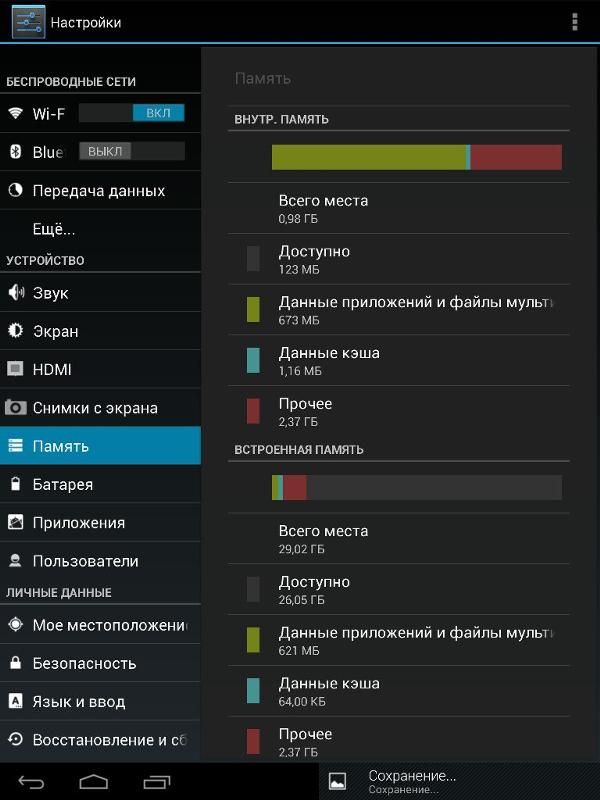 Это не всегда легко. Такие приложения, как Facebook являются печально известными «обжорами». Но если нет альтернативы, то есть и другие шаги, которые вы можете предпринять.
Это не всегда легко. Такие приложения, как Facebook являются печально известными «обжорами». Но если нет альтернативы, то есть и другие шаги, которые вы можете предпринять.
Сократите количество используемых домашних экранов и не используйте живые обои или слишком много виджетов, которые постоянно обновляются, а также удалите приложения, которые вам больше не нужны. Если с живыми обоями и экранамы все ясно, то причем тут программы, которые вы не используете?
Все просто: множество приложений даже несмотря на то, что они не запущены, имеют какие-то процессы, которые «висят» в памяти и занимают там место. Если программу нельзя удалить (это часто происходит с предустановнеллымим приложениями), то их можно отключить. Переходите в «Настройки» — «Приложения и уведомления» — «Просмотреть все приложения». Тут найдите нужное приложение и нажмите «Отключить».
Как ускорить и очистить оперативную память Android-смартфона?
Мы ценим современные смартфоны за их скорость и производительность, но со временем гаджеты начинают подтормаживать и даже нагреваться.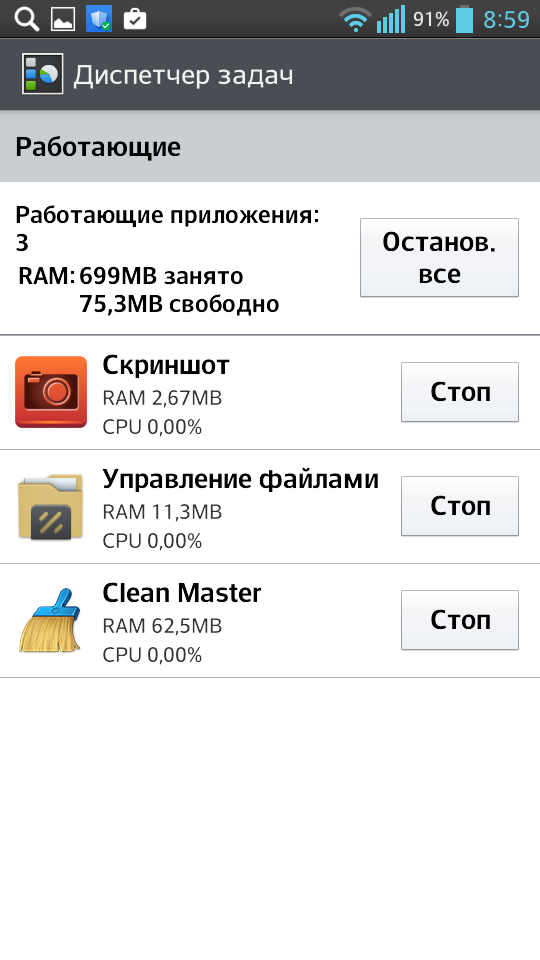
Все смартфоны оборудованы определенным объемом оперативной памяти. Чем ее объем меньше, тем быстрее она заполняется и медленнее работает. Особенно это актуально в том случае, когда телефон работает с несколькими приложениями одновременно.
С каждым годом требования приложений и игр растут, а оперативную память на конкретном смартфоне увеличить невозможно. Именно поэтому гаджеты начинают медленно работать, тормозить и даже иногда самопроизвольно перезагружаться. Причиной такого поведения устройства может стать заполненная оперативная память. Почему она забивается, и как ее очистить? Давайте разберемся.
Закрыть фоновые приложения
Фоновые приложения незаметно для пользователя включают фоновые процессы на устройстве. С одной стороны, приложение закрыто, но оно все равно потребляет системные ресурсы, оперативную память и даже расходует заряд аккумулятора.
Владельцам недорогих смартфонов, которые оборудованы небольшим объемом оперативной памяти, нужно периодически просматривать список приложений, которые работают в фоновом режиме, и отключать их.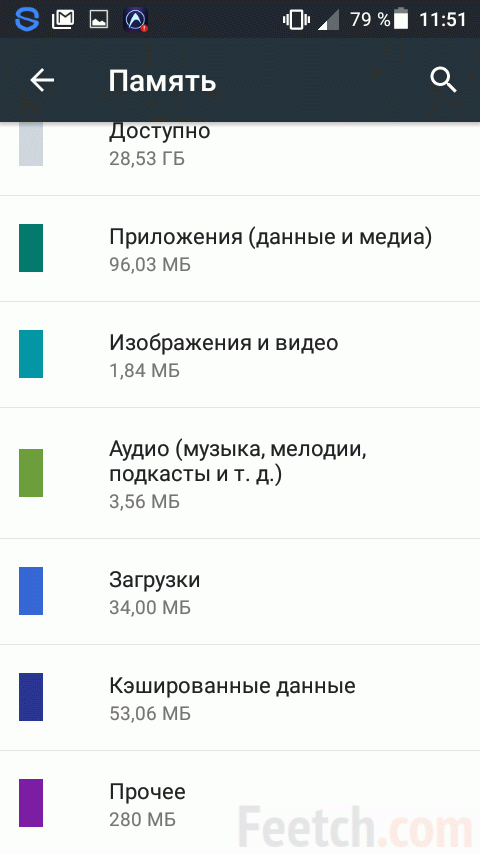 Все подробности есть в этой инструкции.
Все подробности есть в этой инструкции.
Отключение приложений
Освободить оперативную память смартфона можно самостоятельно через «Настройки» любого Android-смартфона. Нужно зайти в раздел «Приложения» и перейти на вкладку «Все приложения». В появившемся меню можно увидеть список всех процессов и программ, которые установлены на телефоне. Нужно удалить все неиспользуемые приложения.
Далее нужно отключить все ненужные приложения, которые нельзя удалить. Подробно об этом читайте здесь. Важно отключать только бесполезные приложения и не трогать системные процессы. Такое отключение не только освободит оперативную и физическую память устройства, но и избавит владельца устройства от лишних уведомлений.
Встроенные приложения
Многие производители предусматривают возможность нехватки оперативной памяти, поэтому предлагают пользователю предустановленную функцию для очищения ОЗУ. Обычно она называется «Очистка», в некоторых случаях «Clean». Функция показывает какие приложения на смартфоне практически не используются, а какие наоборот — занимают слишком много памяти.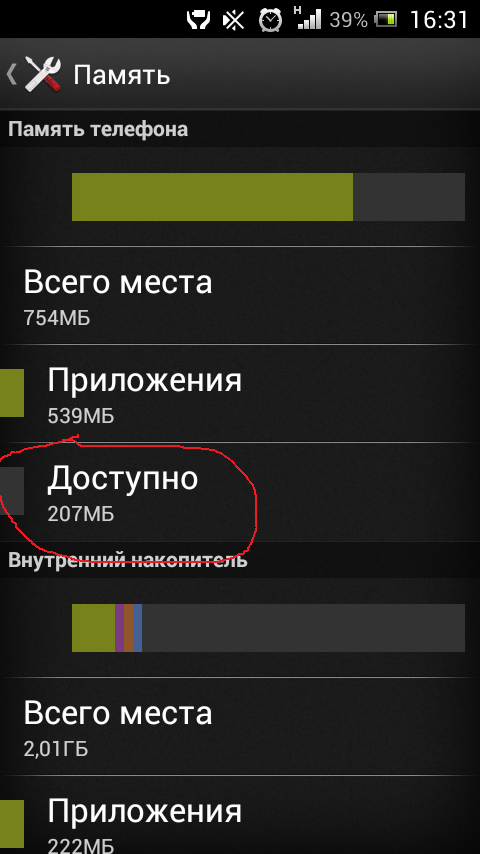 Также благодаря подобной функции можно быстро почистить кэш.
Также благодаря подобной функции можно быстро почистить кэш.
Очистка кэша
Заполненный кэш также является одной из основных причин снижения производительности смартфона. Есть несколько видов кэша, и очистить его также можно несколькими способами — через базовые настройки Android, специальные программы и меню Recovery (Wipe cache partition).
Подробная инструкция по очистке кэша есть на нашем сайте, обязательно изучите эту инструкцию.
Приложения для очистки оперативной памяти Android
В Google Play можно скачать много утилит и приложений, которые созданы для очистки оперативной памяти смартфона. Самыми популярными среди пользователей являются Clean Master и Memory Booster.
Clean Master может очистить память за несколько секунд. Также программа автоматически напоминает пользователю, что пора провести очистку памяти, и рассказывает, какой объем ОЗУ уже занят. Чтобы очистить смартфон с помощью Clean Master, нужно следовать простой инструкции:
- Откройте приложение.

- Нажмите на кружок с ОЗУ. В русифицированном варианте приложения он называется «Хранилище».
- В появившемся меню появится список запущенных приложений. Чтобы освободить ОЗУ, нужно нажать на клавишу «Ускорить».
Приложение Memory Booster доступно в платной и бесплатной версиях. Утилита позволяет быстро очистить ОЗУ на Android. Также есть широкий ряд настроек, благодаря которым можно настроить оптимизацию процессов на смартфоне.
Операционная система Android является «самоочищающейся» и способна самостоятельно удалять ненужные процессы и анализировать работу приложений. Тем не менее, в некоторых случаях телефону требуется ручная очистка оперативной памяти. Рекомендуем также изучить статью о том, как освободить ОЗУ смартфона.
Загрузка…Как освободить оперативную память (ОЗУ) на Android: 3 простых способа
Оперативной памяти много не бывает и это утверждение чувствуют на себе даже владельцы мобильных устройств под управлением операционной системы Андроид с установленными 3 и более Гб ОЗУ.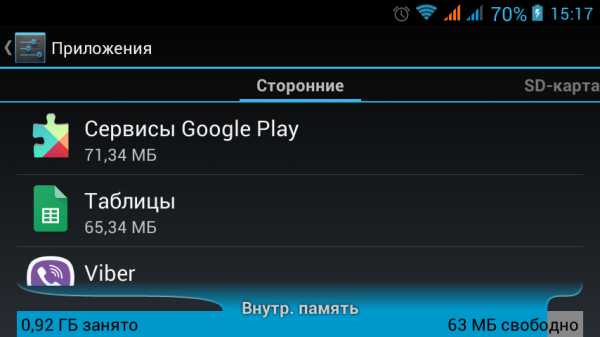 Те же, кто использует менее производительные девайсы с 1-2 Гб оперативной памяти начинают замечать замедление работы практически сразу после начала активного использования устройства.
Те же, кто использует менее производительные девайсы с 1-2 Гб оперативной памяти начинают замечать замедление работы практически сразу после начала активного использования устройства.Причина проблемы быстрого расходования оперативной памяти заключается в том, что практически любое запущенное приложение остается полностью или частично в ОЗУ, даже если вы выходите из него. Так, запустив проверку почты, мессенджер, браузер или игру, вы занимаете этими приложениями оперативную память. Сделано это для того, чтобы ускорить последующие запуски приложений, сделать более быстрым переключения между ними. Но на практике часто происходит наоборот, поэтому даже мощные смартфоны и планшеты при активном использовании начинают работать все медленнее.
При этом, очистить память не получится даже перезагрузкой или выключением устройства, поскольку часть ОЗУ заполняется вновь данными ранее запущенных приложений. Рассмотрим несколько вариантов решения этой проблемы и ускорения работы устройства.
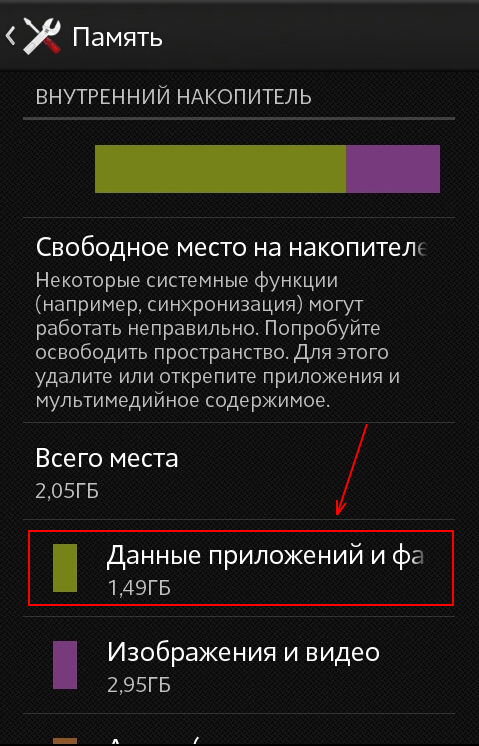 Сразу нужно предупредить, что выбранные действия придется повторять всякий раз, когда устройство замедляет свою работу.
Сразу нужно предупредить, что выбранные действия придется повторять всякий раз, когда устройство замедляет свою работу.Очистка ОЗУ от ненужных приложения в Андроид
Первый и самый простой способ очистки ОЗУ от уже якобы закрытых программ, это использование менеджера приложений. Он появился в пятом Андроиде, вызывается в разных устройствах по-разному, например, удержанием кнопки «Домой», тапом по «Меню» на главном экране или настраиваемой кнопкой. После запуска менеджера пользователь видит на экране образы экранов ранее открытых приложений. Очистка памяти в этом случае может производиться:Встроенная утилита Android 7.0 и выше
Начиная с 7-ой версии Андроид, в системе появилось дополнительное приложение, получившее название «Безопасность».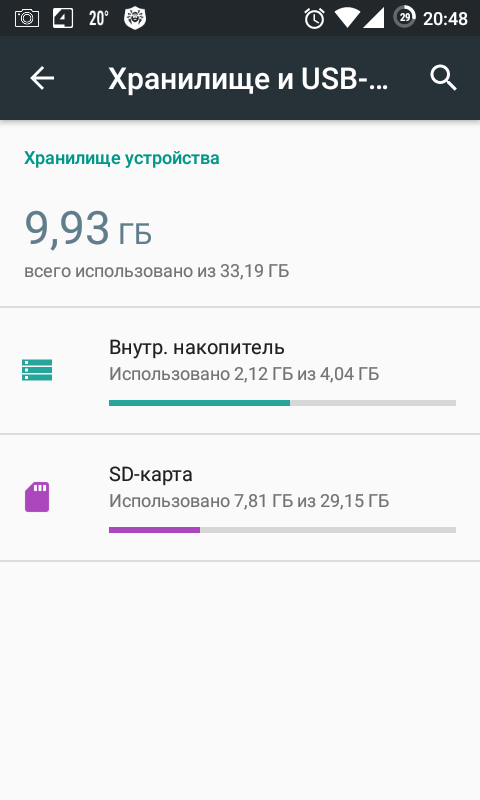 Это набор утилит для управления безопасностью и оптимизацией устройства. Здесь в аспекте экономии ОЗУ нас интересуют два режима:
Это набор утилит для управления безопасностью и оптимизацией устройства. Здесь в аспекте экономии ОЗУ нас интересуют два режима:В смартфонах Samsung, зайдите в настройки и выберет раздел «Оптимизация», где есть иконка «ОЗУ», зайдя в неё вы сможете освободить память и закрыть ненужные приложения.
Освобождение памяти при помощи сторонней утилиты
Для владельцев смартфонов, которые хотят иметь возможность в любой момент очистить оперативную память, на версиях ниже Андроид 7.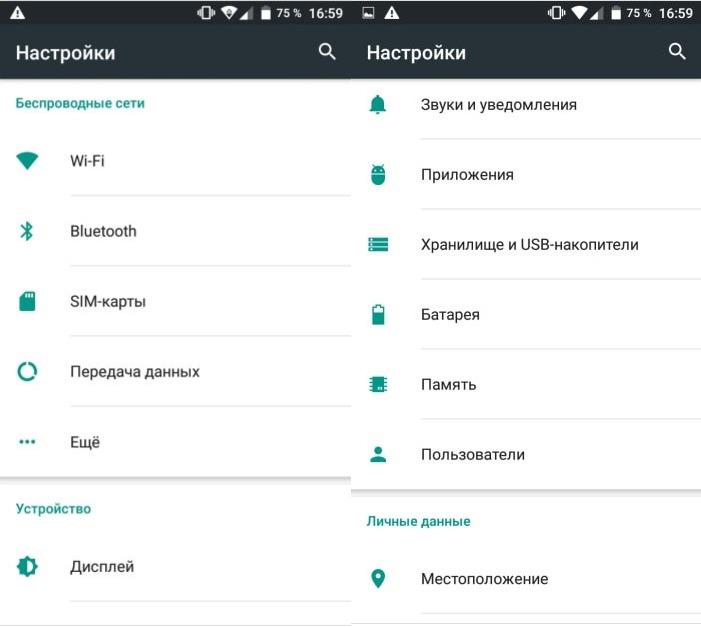 0 оптимальным вариантом борьбы с мусором памяти можно назвать приложение Clean Master. Скачиваем приложение:
0 оптимальным вариантом борьбы с мусором памяти можно назвать приложение Clean Master. Скачиваем приложение:Для очистки памяти потребуется зайти в приложение и выбрать режим «Ускорение телефона», после чего очистить ОЗУ от всех приложений или выборочно. Также приложение создает на экране ярлык, нажатие на который очищает память без лишних вопросов.
Обратите внимание, что Clean Master является набором инструментов, который сам по себе замедляет работу устройства, поэтому необходимо пройтись по настройкам и отключить ненужные вам инструменты.
Как очистить оперативную память на телефоне Андроид [освобождение ОЗУ]
Здравствуйте.
Вообще, Андроид достаточно «умная» система, и многие моменты в ней работают автоматически (чем существенно облегчают жизнь пользователям). Наверное, если бы это было не так, эта система не стала бы такой популярной!
Но, что касается использования оперативной памяти — то здесь не все так «гладко». Ряд приложений не закрываются после их использования, а просто сворачиваются и продолжают «кушать» память . Разумеется, может настать такой момент, когда памяти начнет не хватать и телефон (планшет) будет тормозить (очень заметно на старых аппаратах).
Разумеется, может настать такой момент, когда памяти начнет не хватать и телефон (планшет) будет тормозить (очень заметно на старых аппаратах).
Именно поэтому, время от времени, рекомендуется освобождать ОЗУ (например, это будет весьма полезно перед запуском требовательных игр, редакторов и пр.). Прирост в отзывчивости и производительности (после этой операции) особенно чувствителен на не очень мощных аппаратах с небольшим количеством памяти.
В этой заметке приведу несколько наиболее простых способов выполнения этой задачи. И так…
*
Содержание статьи
Способы освободить оперативную память [Андроид]
#1 — через встроенную функцию
Практически во всех версиях Андроид, чтобы закрыть все открытые приложения (а значит и высвободить ОЗУ), достаточно сначала нажать на кнопку «☐», а затем на значок корзины. После, всё, что было открыто и активно работало, будет закрыто и часть памяти станет свободна.
Просмотр активных приложений
Как это выглядит на Андроид 5.0 — представлено на скрине ниже.
Закрыть все активные приложения / Андроид 5.0
На Андроид 8.0. все выполняется аналогично: только система в конце операции еще и сообщит о том, сколько памяти было высвобождено.
Освобождено 777 МБ памяти (свободно 2,88 ГБ памяти) / Андроид 8.0
#2 — через меню настроек
В Андроид через меню настроек можно просмотреть все активные (т.е. работающие в настоящее время) приложения, и часть из них (которые не нужны) — закрыть! Благодаря чему, можно сэкономить толику оперативной памяти…
Делается это достаточно просто. Сначала открываем настройки Андроид раздел «Приложения».
Настройки — приложения
После переходим во вкладку «Работающие»: должен появиться список работающих приложений. Далее просто смотрите, какие из них больше всего расходуют память и закройте те, которые вы не используете. Ниже на скрине представлен пример (на Андроид 5.0), как за 2 клика было освобождено ~100 МБ ОЗУ…
Пример освобождения ОЗУ / Андроид 5.0 / Кликабельно
На Андроид 8.0, кстати, есть даже более удобная вкладка: «Настройки/Память/Память/Использование памяти приложениями» (см. скрин ниже).
Использование памяти приложениями (Андроид 8.0) /Кликабельно
В ней представлены все приложения, которые использовали ОЗУ в последние 3, 6, 12 часов (причем, список можно отсортировать от большего к меньшему). Ознакомившись с этим списком, достаточно быстро можно оценить, что стоило бы закрыть (например, если у вас не хватает памяти — то, наверное, не стоит держать работающими 2 браузера, 2 ПО для отслеживания погоды и пр.).
Остановить приложение
#3 — с помощью спец. приложений для ускорения
Не могу не отметить, что сейчас есть сотни самых разных приложений для оптимизации и ускорения работы телефона (планшета, да и др. устройств на Андроид). Одна из основных функций у этих устройств: освобождение оперативной памяти, удаление временных и мусорных файлов, чистка кэша и т.д.
У меня на блоге, кстати говоря, уже была заметка по этой теме (ссылка ниже).
Рекомендация!
10 лучших приложений для ускорения и очистки Андроид от мусора — https://ocomp.info/dlya-uskoreniya-i-chistki-android.html
Например, приложение AMC Cleaner за 2-3 клика пальцем по экрану способно не только высвободить ОЗУ, но и очистить устройство от мусора, оптимизировать нагрузку на ЦП (за счет чего снизить его температуру). Скрины приведены ниже.
Высвобождено 113 МБ ОЗУ / AMC Cleaner
Кроме того, кстати, AMC Cleaner позволяет найти различные дубли и не используемые картинки, фото, музыку и пр. файлы. Порой, речь может идти на гигабайты!
Очистка повторных и ненужных картинок / AMC Cleaner
Кстати, аналогов у того же AMC Cleaner хватает. Весьма неплохой функционал у еще одного приложения из этой категории: Clean Master (очень знаменитая программа, более 100 млн. пользователей по всему Миру!).
Позволяет быстро навести порядок на телефоне: повысить безопасность, удалить мусор, охладить ЦП и пр. Скрины работы представлены ниже.
Clean Master — скрины работы приложения
*
На этом пока всё. Дополнения по теме приветствуются…
Удачи!
Полезный софт:
- Видео-Монтаж
Отличное ПО для создания своих первых видеороликов (все действия идут по шагам!).
Видео сделает даже новичок!
- Ускоритель компьютера
Программа для очистки Windows от «мусора» (удаляет временные файлы, ускоряет систему, оптимизирует реестр).
Другие записи:
Как на Андроиде очистить оперативную память
В разных моделях показатели ОЗУ на Андроид могут варьироваться от 512 Мб до 8 Гб. Чем больше памяти не задействовано выполнением команд и процессов, тем быстрее работает телефон. Давайте рассмотрим оптимальные варианты того, как очистить оперативную память на Андроид, чтобы телефон работал четко и без глюков. Для этого можно использовать как возможности, имеющиеся в гаджете, так и сторонние программы.
Используем встроенные возможности
В большинстве случаев, чтобы очистить оперативную память на Android, необязательно устанавливать сторонние программы, а затем разбираться в сложных инструкциях. Достаточно воспользоваться теми функциями, которые дает вам ваш телефон.
Понять, сколько системной памяти занято, можно при помощи имеющихся инструментов самого гаджета. Зайдите в меню «Настройки», а затем перейдите в подпункт «Приложения». Там нужно выбрать раздел «Работающие». Обычно переходить между меню нужно левым свайпом, так как в этом подпункте меню отображаются и приложения с запоминающего устройства (SD-карты).
Встроенные утилиты
Иногда Android-устройства предлагают предустановленные утилиты для очистки системной памяти, которые могут так и называться «Очистка» или «Clean». Эта утилита покажет вам, какие приложения практически не используются, а также помогут своевременно очищать кэш.
Самостоятельно очищаем кэш
Забитый кэш влияет на производительность телефона, ведь он забирает немало оперативной памяти, соответственно, его важно периодически чистить. Недавно, к примеру, «ВКонтакте» сохраняло аудиозаписи именно в кэш, чтобы их можно было слушать и без Интернета. Поисковик Google, игры, онлайн-карты и социальные сети тоже быстро занимают ОЗУ. Почистить его можно, нажав на нужную программу в разделе «Приложения» в пункте меню «Настройки».
Очищаем ОЗУ вручную через меню «Настройки»
В разделе работающих приложений вы увидите все процессы, которые используют оперативную память, а также объем ресурсов из общего числа мегабайт, которые используются на данный момент. В этом подразделе и можно очистить оперативную память на Андроид вручную.
Некоторые приложения, которые вам не нужны прямо сейчас, но были запущены, работают в фоновом режиме, при этом «съедают» ОЗУ. Выберите такие приложения из списка работающего ПО, а затем нажмите на кнопку «Остановить».
Помните, что некоторые процессы, указанные в списке, необходимы для работы смартфона, поэтому их нежелательно останавливать. В связи с этим, лучше работать только с играми, скачанным ПО и соцсетями.
Использование анимации, виджетов, обоев и другие полезные советы для экономии ОЗУ
Анимированные обои требуют для постоянной работы немало оперативной памяти, поэтому лучше выбирать обычные картинки. Также, если вы хотите очистить оперативную память Андроид, стоит отказаться от большого количества виджетов на рабочем столе, например, обновляемого в реальном времени виджета с прогнозом погоды.
Также стоит отключить анимированные переходы между меню, главными экранами или же анимацию при запуске приложения.
Используем сторонние приложения
А этот способ подойдет для тех, кто ищет, как быстро и без проблем на Андроиде очистить оперативную память. Помогут в этом сторонние приложения.
Clean Master
Одним из самых популярных программ на сегодняшний день является Clean Master. Он быстро ускоряет телефон, а также очищает мусор за считанные секунды. К тому же, он сам напоминает о том, что пора провести очистку или ускорить память, сообщая, сколько ОЗУ занято.
Инструкция по использованию Clean Master:
- Зайдите в ПО на телефоне.
- На главном меню в кружках будет информация о занятой встроенной памяти и ОЗУ в процентах. Нажмите на кружок с ОЗУ. В русском варианте этот пункт иногда называется «Хранилище».
- Вы увидите все запущенные приложения. Чтобы очистить ОЗУ, нужно нажать на кнопку «Ускорить».
Clean Master очищает память очень быстро, при этом не затрагивает программные процессы, необходимые для работы телефона.
Memory Booster
Еще один интересный вариант освобождения памяти на телефоне – Memory Booster. Она показывает, сколько RAM занято, а сколько – свободно. Программа подойдет тем, кто хочет быстро освободить оперативную память на Андроиде, потому что сразу же выдает меню с используемыми приложениями, позволяет освободить лишь часть памяти или же завершить все работающие приложения.
Эта утилита имеет гибкие настройки. К тому же, вы можете использовать как платную, так и бесплатную версию с урезанным функционалом. С ее помощью можно настроить оптимизацию процессов сразу при старте работы смартфона, благодаря чему ОЗУ не должна перегружаться. Также ПО предоставляет полный график использования памяти, сообщает, когда у устройства заканчивается ОЗУ, а также проводит очистку кэша.
Какие еще программы подойдут?
В «Плэй Маркет» и других источниках есть еще немало приложений, основная функция которых – очистка оперативной памяти. Вы можете выбрать то, которое удобнее всего в использовании, протестировав интерфейс, скорость работы и другие нюансы.
Обратите внимание на следующие программы:
- Free Memory. Еще одна утилита, которая помогает очищать оперативную память. Есть возможность настройки автоматического режима очистки.
Вы можете выбрать, как почистить ОЗУ телефона (при помощи встроенных функций или приложений), которые помогут этот процесс автоматизировать.
Пожаловаться на контентпочему не следует очищать память
Автор Александр На чтение 6 мин Просмотров 638 Опубликовано Обновлено
У многих пользователей Android есть устройства, которым не хватает памяти. Некоторые люди даже устанавливают программы для усыпления приложений или другие приложения управления ОЗУ, чтобы освободить место. Но имеет ли смысл ручное управление оперативной памятью для Android?
Что такое оперативная память?
В смартфоне, как и в любом компьютере, есть несколько типов памяти. Они имеют разные скорости, разный объем и работают по-разному. Например, ваша внутренняя память работает медленно и постоянно хранит данные, даже если она отключена от источника питания. В результате именно здесь хранятся приложения и данные приложений, а также фотографии и видео.
Оперативная память (Random Access Memory) намного быстрее, чем внутренняя память. Тем не менее, она полностью очистится, как только на неё перестанет приходить питание. Она активно используется вашими приложениями и служит для хранения временных данных, необходимых для использования телефона.
Сколько оперативной памяти вам нужно на Android?
Высококачественные смартфоны появляются сегодня на рынке с 4, 6 или 8 ГБ. Для будущего на ближайшие несколько лет 6 ГБ должно быть более чем достаточно. 4 ГБ памяти может не хватить, если вы одновременно запускаете много приложений или наслаждаетесь «тяжелыми» играми. Для большинства пользователей и 4 ГБ достаточно. Многие устройства премиум-класса имеют объем оперативной памяти до 8 ГБ, и это хорошо.
Как показал наш тест Nokia 1, достойной производительности невозможно добиться с помощью Android Go и гигабайта оперативной памяти. Поэтому мы рекомендуем иметь как минимум 2 ГБ ОЗУ на любом приобретаемом вами смартфоне, при этом 4 ГБ — более приемлемо для большинства пользователей.
Оперативная память Android заполнена: причина для паники?
Через некоторое время ваша оперативная память заполняется приложениями, которые вы используете чаще всего. Затем её необходимо частично очистить, чтобы можно было запустить новые приложения. Ваша система Android делает это автоматически — вам не нужно ничего делать.
Идея о том, что оперативная память внутри Android должна быть очищена вручную, является ошибочной. Освобождение ОЗУ означает, что вам придется постоянно перезапускать приложения. Это будет стоить времени и энергии, а также сократит время автономной работы.
Наличие заполненной оперативной памяти не плохо, и даже желательно. Поскольку Android имеет свои корни в Linux и Unix, системное ядро Linux установило правила управления памятью. И эти правила следуют философии, согласно которой свободная внутренняя память — это потраченная впустую память.
Если вы включите свой смартфон и загрузите несколько приложений, все эти приложения останутся в памяти. Если после использования приложения, вы переключитесь на домашний экран и затем вернетесь к приложению, оно загрузится почти мгновенно. Это потому, что приложение остается в той или иной форме во внутренней памяти. Благодаря этой памяти смартфон может работать мгновенно.
Но если у вас есть приложение-киллер задач или функция экономии памяти, которая постоянно закрывает процессы в фоновом режиме, вам придется долго ждать загрузки Браузера или WhatsApp. Такое управление оперативной памятью может замедлить работу даже мощного смартфона, такого как Samsung Galaxy S7, как показано в следующем видео.
Очистка ОЗУ на Android: когда это делать?
Учитывая, что многие производители смартфонов имеют встроенные функции «очистки» для существующих приложений, в этом есть какой-то смысл. Но на самом деле закрытие приложения для экономии места в ОЗУ имеет смысл только в нескольких избранных случаях.
Обычно не рекомендуется закрывать приложение или очищать всю память. Тем не менее, существует ситуация, которая требует прямого действия: когда приложение аварийно завершает работу или не функционирует должным образом. Например, это может быть браузер, который работает очень медленно или имеет ошибки отображения. Или это могут быть постоянные проблемы с загрузкой Facebook или Twitter. Эти симптомы могут быть очень разнообразными. Даже перегрев смартфона без видимой причины может быть вызван зависшим приложением.
Только в таких случаях имеет смысл завершить работу уязвимого приложения — выполнить принудительное завершение процесса. Иногда достаточно смахнуть приложение в режиме многозадачности. Но это часто просто служит плацебо, в результате чего мы удаляем приложение из обзора приложения, но не закрываем его.
Как увидеть использование оперативной памяти и закрыть приложения на Android
Если смахивание приложения не помогает, то вам, возможно, потребуется применить более жесткий подход и закрыть приложение вручную. Это можно сделать в настройках. Здесь вы также можете увидеть, какие приложения используют слишком много оперативной памяти, а какие следует удалить при следующей очистке приложения.
Итак, чтобы отобразить объем используемой оперативной памяти, нужно зайти в настройки вашего смартфона. Найдите меню приложений и перейдите к активным приложениям. Начиная с Android Marshmallow, этот вид имеет собственную запись в разделе «Память» в основных настройках.
Здесь вы увидите статистику использования памяти за последние часы. В зависимости от смартфона подробный вид может быть скрыт за другим меню.
Чтобы по-настоящему закрыть приложение, вам нужно войти в информацию о приложении. Обычно это делается путем выбора приложения в обзоре. Здесь вы найдете кнопку, чтобы завершить приложение.
Нажатие на отдельные приложения определит, какие из них потребляют больше всего системной памяти. Перезапуск смартфона может помочь, если проблема не устранена.
Очистить Android RAM: удалить приложения, «съедающие» память
Приведенный выше список показывает, сколько памяти требуется приложению. Этот скриншот также может указывать на то, что приложению требуется слишком много ресурсов. Наверняка альтернативы выполняющие те же задачи. Удалите и скачайте аналог. Помимо прочего, вы можете удалить приложения, которые долгое время не использовались или которые кажутся подозрительными.
В диспетчере приложений и найдите уязвимое приложение. Просто удалите приложение, если это возможно. Если это не сработает, вам нужно отключить «расширенные права» приложения. Вы обычно предоставляете эти права во время установки приложения.
Перейдите в Настройки (общие)> Безопасность> Администраторы устройства и удалите крестик рядом с приложением. Теперь вы сможете удалить приложение.
Управление вашей оперативной памятью Android: заключение
Вам нужно очищать свою внутреннюю память? Нет!
Вам нужно чистить RAM, только если ваш смартфон заметно подвисает. Вообще говоря, устройства Android предназначены для оптимального управления оперативной памятью. Закрытие приложений в обзоре может улучшить общую работу устройства, но это не имеет никакого отношения к эффективности оперативной памяти.
И это совсем не плохо. Автоматическое управление ОЗУ в Android — самая быстрая и эффективная система, какую вы только могли пожелать. Так что доверьте управление памятью Android, и ОС будет работать корректно.
5 лучших способов очистить оперативную память на Android
Android развивается с каждым новым обновлением, и нет никаких сомнений в том, что он стал очень зрелой и многофункциональной операционной системой. Однако огромное количество функций Android-пакетов приносит свои собственные компромиссы. Android всегда была известна как не очень ресурсоемкая ОС, и с каждой новой итерацией ОС требует больше оперативной памяти для бесперебойной работы. Фактически, новые флагманские смартфоны Android оснащены 4 ГБ оперативной памяти, что говорит об оптимизации памяти Android.
Итак, если у вас есть более старый смартфон Android с небольшим объемом оперативной памяти и вы чувствуете, что он не работает так хорошо, как раньше, вам может потребоваться оптимизировать оперативную память устройства. Мы здесь, чтобы помочь вам именно в этом. Вот некоторые из лучших способов очистить оперативную память на Android:
1. Проверьте использование памяти и завершите работу приложений
Во-первых, очень важно знать вредоносные приложения, которые занимают больше всего памяти на вашем устройстве Android. К счастью, Android изначально позволяет вам проверять использование памяти.Чтобы проверить память, перейдите в Настройки Android-> Память , где вам будет показано среднее использование памяти. Затем вы можете проверить среднее использование памяти за последние несколько часов или даже за день.
Чтобы проверить память, используемую приложениями, нажмите « Память, используемая приложениями », где вы увидите среднее использование памяти системой Android, а также различными приложениями. Вы можете нажать кнопку с тремя точками в правом верхнем углу и нажать « Сортировать по макс. используйте “, чтобы увидеть приложения, занимающие наибольший объем оперативной памяти.Чтобы увидеть более подробную информацию об использовании ОЗУ приложением, просто нажмите на название приложения. Чтобы убить приложение , которое, по вашему мнению, может использовать слишком много оперативной памяти, нажмите кнопку с тремя точками и нажмите « Force stop ».
2. Отключить приложения и удалить вредоносное ПО
Хотя завершение работы приложений действительно освобождает оперативную память, это не обязательно делает это надолго, поскольку приложения имеют тенденцию перезапускаться в фоновом режиме. Итак, если некоторые неустановленные системные приложения занимают оперативную память вашего устройства, вы можете просто отключить их.После того, как вы отключите приложение, оно не будет работать в фоновом режиме, если вы не включите его снова. Более того, эти приложения даже не появятся в списке приложений.
Чтобы отключить системное приложение, перейдите в Настройки-> Приложения и выберите приложение, которое хотите отключить. На странице информации о приложении нажмите кнопку « Отключить » и коснитесь опции « Отключить приложение » в приглашении. Здесь важно отметить, что отключение некоторых системных приложений может привести к нестабильной работе, поэтому мы предлагаем вам ознакомиться с нашим подробным постом о том, как удалить вредоносное ПО с Android.
3. Отключить анимацию и переходы
Различные анимации и переходы на Android, безусловно, делают ОС более современной и гладкой, но они также создают нагрузку на ОЗУ и ЦП устройства. Хорошая новость в том, что вы можете легко отключить эти анимации и переходы.
Сначала вам нужно разблокировать « Параметры разработчика », чтобы поиграть с параметрами перехода. Если вы не знаете, вы можете включить параметры разработчика, перейдя в Настройки-> О телефоне и нажав « Номер сборки », пока не получите сообщение «Поздравляем! Теперь вы разработчик ».
Затем перейдите в Настройки-> Параметры разработчика и прокрутите вниз, чтобы найти такие параметры, как «Масштаб анимации окна», «Масштаб анимации перехода» и «Шкала длительности аниматора» . Вы можете просто коснуться одной из этих опций и установить для нее значение « Анимация выкл. ».
4. Не используйте живые обои или расширенные виджеты
Есть несколько очень крутых приложений Live Wallpaper для Android, и хотя выглядят великолепно, они съедают много оперативной памяти , что также приводит к большему расходу заряда батареи.Таким образом, мы определенно не рекомендуем живые обои, если вы столкнулись с проблемами производительности. Наряду с живыми обоями обширные виджеты также используют много оперативной памяти, поэтому, если вы действительно серьезно относитесь к очистке некоторой оперативной памяти на своем устройстве, вам следует использовать только простые виджеты, такие как музыкальный проигрыватель, календарь и т. Д.
5. Используйте сторонние приложения Booster
Я не особо люблю приложения для повышения производительности, так как они, как правило, несколько раздуваются. Однако есть определенные приложения, которым можно доверить очистку оперативной памяти вашего устройства для повышения производительности.Такие приложения, как Clean Master, предоставляют массу функций для оптимизации производительности вашего устройства, но если вы хотите только очистить оперативную память своего устройства, оно включает классную функцию «Увеличение памяти», которая позволяет вам освобождать оперативную память прямо с рабочего стола. Кроме того, он также позволяет вам управлять автозапуском приложений, поэтому вы можете с самого начала отключить приложения, занимающие память. Помимо Clean Master, существует больше приложений для очистки оперативной памяти, таких как CCleaner, DU Speed Booster и другие.
СМОТРИ ТАКЖЕ: 9 советов, как выжить при ограниченном внутреннем хранилище на Android
Освободите оперативную память вашего Android-устройства с помощью этих простых способов
Согласитесь, если мы скажем, что это несколько простых советов и способов очистки оперативной памяти на вашем устройстве Android.Итак, если вы столкнулись с проблемами производительности на своем устройстве Android из-за того, что приложения занимают всю память, используйте эти способы, чтобы очистить оперативную память вашего устройства и повысить ее производительность. Если есть еще способы очистки оперативной памяти на Android, которые мы могли упустить, сообщите нам об этом в разделе комментариев ниже.
5 способов освободить ОЗУ на телефонах Android
Представьте себе это.
Вы чувствуете, что ваш телефон вибрирует в кармане, поэтому вы ловите его, чтобы проверить уведомления.Когда вы нажимаете кнопку блокировки, вы видите уведомление по электронной почте от своего начальника и сразу же разблокируете свой телефон, чтобы прочитать его.
Как только вы нажмете на сообщение электронной почты, приложение электронной почты загрузится… и загрузит… и загрузит…
Пока ждешь, думаешь, «пора заменить это барахло». Он так сильно отстает, что я не могу его использовать! »
Но прежде чем вы это сделаете, вам нужно кое-что узнать.
Это не телефон. Это ты.
Ну, технически проблема связана с оперативной памятью вашего телефона, когда она тормозит.Однако есть некоторые действия, которые могут вызвать перегрузку оперативной памяти телефона, что подводит нас к следующему вопросу.
Обязательно к прочтению : Медленный телефон Android — причины и способы устранения
Что такое оперативная память?RAM, также называемая памятью с произвольным доступом, в основном является краткосрочной памятью любого устройства или гаджета. Это одно из хранилищ в вашем телефоне, которое временно запоминает данные обо всех приложениях, которые вы недавно использовали.
Благодаря данным, хранящимся в оперативной памяти вашего телефона, приложение не должно перезагружаться каждый раз, когда вы его закрываете.
Результат? Вам не нужно ждать перезапуска приложения, оно загружается быстрее или не загружается вовсе. К сожалению, хотя оперативная память полезна, ее довольно легко заполнить, особенно когда в телефоне мало оперативной памяти.
Не хватает ОЗУ? Вот что происходит.Как бы мне ни хотелось объяснить каждую мелочь о том, что происходит в вашем телефоне, я предпочитаю не утомлять вас этими техническими вещами. Вместо этого я дам вам один быстрый ответ.
Ваш телефон будет тормозить . Да, это приводит к медленной работе телефона Android.
Если быть точным, при полной RAM переключение с одного приложения на другое будет похоже на ожидание, когда улитка перейдет дорогу. Кроме того, некоторые приложения будут работать медленнее, а в некоторых неприятных случаях ваш телефон зависнет.
К счастью, хотя заполнить оперативную память очень просто, также относительно легко освободить место.
Так как ты это делаешь?
Как очистить оперативную память в телефонах AndroidОчистка ОЗУ сбрасывает все запущенные приложения и почти мгновенно ускоряет работу вашего телефона.Я перечислил несколько советов, которые вы можете сделать, чтобы ваш телефон работал быстрее.
1. Закройте недавно использованные приложения
Теперь, когда вы немного знаете об оперативной памяти, вы уже знаете, что в ней хранятся данные о ваших недавно использованных приложениях. При этом имеет смысл закрыть приложение с помощью кнопки «Назад», чтобы освободить место в оперативной памяти.
Однако кнопка «Назад» не делает именно то, что вы, вероятно, думаете.
Я совершил ошибку, подумав, что приложения, которые я использую, автоматически закрываются, когда я нажимаю кнопку «Назад».Я не знал, что все приложения по-прежнему работают в фоновом режиме, а мой старый Samsung Galaxy Y так сильно тормозил, что я не мог его использовать.
Итак, как правильно закрыть все эти приложения? Что ж, это зависит от используемого вами телефона Android.
Если вы используете Samsung Galaxy S6 Edge, как я, или любой телефон Android с кнопками навигации под экраном, то у него будут кнопки «Домой», «Назад» и «Недавние приложения», как показано на изображении ниже.
Все, что вам нужно сделать, это нажать кнопку недавних приложений, и на экране отобразятся все ваши недавние приложения.Под всем этим хаосом вы увидите поле Close All , как на изображении ниже. Коснитесь этого, и все готово!
Последние приложения, использованные в AndroidОднако, если на вашем телефоне Android есть экранная панель навигации, такая как Samsung Galaxy S8 Edge или Huawei P20, вам нужно будет коснуться значка недавних приложений, как показано на изображении ниже.
Кнопка недавних приложенийКак только вы коснетесь значка недавних приложений, закройте все приложения, и все готово.
2. Убить фоновые приложения
Хотя правильное закрытие ваших недавних приложений является эффективным, есть кое-что о других приложениях, которые потребляют много оперативной памяти.Очень немногие пользователи Android знают об этом, и я сейчас открою вам секрет.
Два слова. Фоновые приложения.
Эти приложения работают в фоновом режиме даже после того, как вы их правильно закрыли, а иногда даже до того, как вы их используете при запуске телефона.
Теперь есть два способа убить фоновое приложение: временное и постоянное.
Чтобы временно отключить фоновое приложение, просто перейдите в Настройки , затем перейдите в Приложения / Приложения / Диспетчер приложений. Там вы увидите список всех загруженных и установленных по умолчанию приложений в вашем телефоне.
Затем, чтобы узнать, работает ли приложение в фоновом режиме, коснитесь приложения, чтобы просмотреть сведения о нем. Если кнопка Force Stop активна (или нажимается), это означает, что приложение работает в фоновом режиме.
Кнопка принудительной остановкиОднако есть одна загвоздка.
Временное завершение работы фонового приложения остановит его только до следующего открытия или до тех пор, пока к нему не обратится другое приложение. Когда это произойдет, фоновые процессы начнутся снова.
С другой стороны, есть два способа навсегда остановить работу приложения в фоновом режиме.Первый самый простой — удалить приложение.
Если вы не хотите удалять приложение или не можете удалить его, вы можете отключить его. Просто перейдите в Настройки > Приложения > приложение, которое вы хотите отключить, затем нажмите Отключить .
Появится сообщение, подобное приведенному ниже, с предупреждением о том, что некоторые приложения могут работать неправильно, если вы отключите приложение. Нажмите Отключить , и вы успешно отключили приложение без возможности восстановления.
Отключить кнопкуКогда вы закрываете фоновое приложение, оно не может работать в фоновом режиме, не будет получать обновления и push-уведомления.
3. Не используйте слишком много виджетов
А, виджеты. Вероятно, лучшая функция, которая есть на каждом устройстве Android.
Для тех из вас, кто не знает, виджеты похожи на мини-приложения, которые можно прикрепить к обоям или главному экрану. Это позволяет пользователям иметь мгновенный доступ к выбранному ими приложению.
В моем случае виджет Погода всегда закреплен на моем главном экране, так что мне не нужно гуглить текущие обновления. Полезно, правда? Ну, пока вы не добавите слишком много виджетов.
Видите ли, каждый закрепленный виджет использует оперативную память, чтобы продолжать работать, даже когда ваш телефон находится в режиме ожидания. Кроме того, они также могут снизить расход заряда батареи устройства.
Итак, если вы заметили, что ваш телефон тормозит и батарея разряжается быстрее, чем обычно, то вы, вероятно, используете слишком много виджетов.
К счастью, виджеты легко удалить с главного экрана. Все, что вам нужно сделать, это нажать и удерживать виджет, пока над экраном не появится значок Remove or Trash can.
Домашний экран AndroidПеретащите туда виджет и вуаля! Прощай, виджет и привет, больше места в ОЗУ.
4. Используйте приложения RAM Booster
Я не удивлюсь, если вы слышали о приложениях для ускорения работы телефона, потому что они существуют с самых ранних версий Android.В то время в Play Store было множество бустеров.
Итак, вы, вероятно, можете использовать больше, чем несколько полезных приложений-бустеров, но я собираюсь дать вам три из лучших приложений для Android, в которых есть функция увеличения ОЗУ.
Первым в моем списке значится набор инструментов All-in-One: Cleaner, Booster, App Manager . Это приложение показывает текущее использование оперативной памяти вашего телефона, а также может похвастаться множеством функций, таких как охлаждение процессора, анализ Wi-Fi, диспетчер приложений и многое другое.
Страница загрузки All-In-One ToolboxНабор инструментов All-in-One: очиститель, ускоритель, диспетчер приложений имеет 4,7-звездочный рейтинг в Play Store с более чем 10 миллионами загрузок, так что вы определенно не захотите пропустить это.
Далее, если вы хотите повысить производительность одним нажатием, вам понравится Cache Cleaner — DU Speed Booster . Некоторые из его функций включают очиститель мусора для увеличения места для хранения, сканер вредоносных программ, сетевой ускоритель и многое другое.
Страница загрузки очистителя кешаУ очистителя кэша — DU Speed Booster есть 4.5-звездочный рейтинг в Play Store, более 100 миллионов загрузок. Если вы прочитаете обзоры, то обнаружите, что пользователям нравится это приложение, потому что оно помогает сделать их телефоны менее тормозными.
И последнее, но не менее важное — это Phone Cleaner & Virus Cleaner — Super Speed Cleaner . Если все слова «Cleaner» в его названии не убедили вас, я не знаю, что будет.
Помимо шуток, у этого приложения, конечно же, есть отличный ускоритель скорости, но в нем также есть антивирус и функция блокировки приложений.Отлично подходит для защиты телефона от вредоносных вирусов и посторонних глаз.
Страница загрузки Phone Cleaner & Virus CleanerОчиститель телефона и очиститель от вирусов — Super Speed Cleaner имеет 4,8-звездочный рейтинг в Play Store с более чем 10 миллионами загрузок.
Все эти три приложения можно бесплатно загрузить в Play Store, так что не стесняйтесь их проверить.
Обязательно к прочтению: 10 лучших ускорителей скорости телефона для Android (бесплатные загрузки)
5.Удалить редко используемые приложения
Было ли у вас время, когда вам так скучно, что вы идете в Play Store, чтобы найти приложения, которые могут когда-нибудь пригодиться ? Я знаю, что есть. Даже несколько раз.
Я скачивал календари, органайзеры задач, интеллектуальные игры и другие приложения для самопомощи, которые мне никогда особо не помогали. Впрочем, не то чтобы с приложениями что-то не так. Я просто никогда ими не пользовался.
Если это случилось с вами, то вам следует извлечь уроки из этого опыта и сделать то, что сделал я — я удалил все приложения, которые почти никогда не использую.
Почему? Ну, для начала, эти неиспользуемые приложения не только будут занимать много места на вашем телефоне, но они также могут повредить вашу оперативную память и замедлить работу телефона.
Большинство этих приложений будут работать как фоновые приложения, и вы уже знаете, что фоновые приложения делают с вашей оперативной памятью.
Вот вам девиз: если вы не использовали его в течение месяца, вы никогда не воспользуетесь им.
Все о RAM
Отлично! Теперь вы эксперт по освобождению оперативной памяти на телефонах Android и уже знаете о его важности.Хотя не имеет значения, есть ли у вашего телефона 16 ГБ ОЗУ или больше. Убедившись, что ваша оперативная память чистая, вы предотвратите возникновение проблем с вашим устройством в будущем.
Заявление об отказе от ответственности, все способы, которые я перечислил выше, по-прежнему будут зависеть от ОЗУ вашего устройства. Если ваш телефон Android работает с оперативной памятью 1 ГБ, советы все равно будут работать. Однако это будет не так эффективно, как телефон с 4 ГБ оперативной памяти.
Достаточно сказать, что все дело в оперативной памяти.
У вас есть специальный хак для ускорения работы вашего Android устройства? Делитесь ими в комментариях!
Лучшее изображение
Сделайте свой телефон быстрее с помощью встроенного диспетчера оперативной памяти Android для освобождения памяти
Смартфоны прошли долгий путь и с каждым годом повышают производительность.Некоторые смартфоны оснащены 12 ГБ оперативной памяти, а это намного больше, чем потребуется среднему пользователю. Однако в некоторых смартфонах по-прежнему меньше памяти, что со временем замедляет их работу. Если ваш смартфон отстает или время от времени зависает, вы можете сделать его быстрее. Все, что вам нужно сделать, это использовать встроенный диспетчер оперативной памяти Android и убрать беспорядок. Давайте погрузимся в подробности по этому поводу.
Используйте встроенный диспетчер оперативной памяти Android для освобождения памяти
Да, в Play Store доступны приложения, очищающие оперативную память, но этот подход просто требует или использует больше ресурсов.Кроме того, приложения все равно будут открываться после закрытия. Теперь вы можете воспользоваться преимуществами встроенного диспетчера оперативной памяти Android и правильно освободить память устройства.
Galaxy S21 FE обнажает все в просочившихся 3D-рендерах
Включить параметры разработчика
Метод, который мы собираемся использовать, вращается вокруг параметров разработчика. Если вы не знакомы с этой техникой, параметры разработчика можно включить в настройках, а затем перейти в раздел «О телефоне» и нажать на него 7 раз.Ознакомьтесь с нашими руководствами о том, как включить параметры разработчика на устройствах OnePlus, Samsung и Pixel.
После включения параметров разработчика вам нужно сделать следующее:
1. Запустите приложение Settings и перейдите в систему System .
2. Теперь нажмите Advanced , а затем выберите Developer Options .
Pixel Buds A-Series теперь официально с улучшенными возможностями подключения и ценой в 99 долларов
3.В параметрах разработчика вы ищете Running Services .
4. Из списка откройте службу, которую хотите остановить, и сообщите об этом, если у вас возникнут проблемы.
Это все, что вам нужно сделать, чтобы воспользоваться преимуществами диспетчера RAM и удалить ненужные службы, занимающие вашу память. Обратите внимание, что используйте предоставленные данные для управления выбором приложений. Приложения, которые используют большую часть памяти, можно очистить, и если эти приложения являются наиболее часто используемыми, выберите другое приложение.
В этой истории будет еще кое-что, так что следите за обновлениями, чтобы узнать подробности по этому поводу. На этом пока все, ребята. Что вы думаете по этому поводу? Вы хотите использовать встроенный диспетчер оперативной памяти Android? Дайте нам знать об этом в комментариях.
Как уменьшить использование ОЗУ в Android и почему многим этого не следует делать
Тем, кто пытается уменьшить использование ОЗУ в Android, вероятно, сложно понять, как это сделать. Настоящего руководства о том, как это сделать, не существует, и на то есть причины.На самом деле Google не хочет, чтобы вы все время очищали оперативную память.
Большинству из вас, вероятно, даже не стоит беспокоиться об ОЗУ.
В этом посте мы стремимся показать вам лучшие способы убрать беспорядок, а также проинформировать вас о том, почему большинству из вас, вероятно, не стоит даже беспокоиться об этом с самого начала. Давайте начнем.
Также читайте: Как остановить работу приложений Android в фоновом режиме
Следует ли уменьшить использование оперативной памяти в Android?
Дэвид Имел / Android Authority
Давно обсуждаемые дебаты продолжают оставаться одной из самых больших тем в сообществе Android.Это связано с тем, что мы привыкли к менталитету ПК, в котором меньшее количество приложений, работающих в фоновом режиме, обычно означает повышение производительности и лучшее использование ресурсов. Чтобы понять, как работает Android, вам нужно сделать шаг назад и посмотреть на мобильную операционную систему с другой точки зрения.
Что такое оперативная память?
Также известная как оперативная память, ОЗУ — это место, где файлы временно хранятся для немедленного использования. Операционные системы получат к нему доступ, чтобы легко и быстро получить доступ к временным файлам из приложений, которые используются в настоящее время, независимо от того, используете ли вы их напрямую или они работают в фоновом режиме.
Также: Сколько оперативной памяти действительно нужно вашему смартфону?
Почему сокращение использования ОЗУ может повредить
Преимущество оперативной памяти в том, что она позволяет интерфейсу работать более эффективно. Допустим, вы открыли приложение Facebook. При первом запуске потребуется некоторое время для запуска, так как он должен загрузить множество контента, чтобы показать вам. Затем вы можете выйти из приложения и вернуться к нему. Во второй раз, когда вы получите к нему доступ, запуск займет гораздо меньше времени, так как он захватит все файлы из ОЗУ и использует то, что по-прежнему актуально.
А теперь представьте, что произойдет, если вы избавитесь от всех данных, хранящихся в ОЗУ. Как и ожидалось, при повторном открытии приложения это фактически замедлит работу, чем если бы вся эта информация была легко доступна для операционной системы.
Эрик Земан / Android Authority
Почему сокращение использования ОЗУ может даже не иметь значения
Для большинства из нас оперативная память работает загадочным образом. Мы не можем рассказать вам об этом в одном посте, но мы можем сказать вам, что попытки контролировать оперативную память иногда могут приводить к потере времени.Android в конечном итоге сделает все, что захочет.
Android в конечном итоге будет делать все, что ему захочется.
Android довольно шустрый. Он знает, какие данные ему нужны, когда и как долго. Если приложение находится в режиме ожидания слишком долго, операционная система будет знать, что нужно очистить его данные. Аналогичным образом Android удалит старые файлы из ОЗУ, когда новым потребуется место.
Более того, очистка ОЗУ может превратиться в бесконечную войну между вами и операционной системой.Если Android продолжает загружать данные в ОЗУ, это потому, что они, вероятно, нужны ему по той или иной причине. Убейте его, и операционная система задастся вопросом: «Эй, а куда делся этот файл? Давай вернем его туда ». Затем вы снова убьете задание, и танец будет продолжаться бесконечно. Вы также потратите много заряда батареи в этом процессе.
Связано: Лучшие телефоны с 12 ГБ ОЗУ
Как уменьшить использование ОЗУ в Android
Все еще хотите очистить это место в ОЗУ? Для этого есть несколько причин, хотя они применимы к очень немногим случаям и отдельным лицам.Приложения могут работать некорректно, или система может работать ненормально, что может привести к задержкам, ошибкам и другим сбоям. Вот почему очистка оперативной памяти может быть полезной время от времени.
Тогда у вас есть те приложения, которые просто бесполезны, иначе известные как раздутые программы. Предустановленные приложения оператора и производителя обычно не нужны, и, к сожалению, они часто встроены в систему, что делает невозможным их удаление. К ним относятся глупые игры, спортивные приложения, навигаторы и другие «инструменты».
Если вы все еще хотите очистить эту оперативную память или устранить некоторые ошибки, вот лучшие способы уменьшить использование оперативной памяти в Android.
Подробнее: Распространенные проблемы Android и способы их решения
Уменьшите использование ОЗУ с помощью диспетчера приложений
Каждое устройство Android поставляется с Диспетчером приложений (также может обозначаться как «Приложения»). Он находится в приложении «Настройки» и обычно имеет разные способы доступа на разных устройствах, поэтому мы не можем точно пройти пошаговое руководство.Тем не менее, вы можете найти его и управлять определенными приложениями оттуда.
Если вы видите, что нежелательное приложение продолжает занимать место в ОЗУ без причины, просто найдите его в диспетчере приложений и получите доступ к его параметрам. Вы можете удалить приложение из этого меню. Если удалить его невозможно, возможно, его можно отключить.
Уменьшите использование ОЗУ с помощью переключателя приложений
Для менее технического и более доступного решения используйте переключатель приложений, который доступен с помощью кнопки навигации по недавним приложениям (одна из трех основных кнопок в ОС Android).Просто войдите туда и смахните ненужные приложения, чтобы закрыть их. Некоторые скины производителей Android добавляют возможность закрывать все приложения с помощью одной кнопки.
Старайтесь избегать убийц
Мы бы посоветовали вам избегать убийц, так как они в большинстве случаев приносят больше вреда, чем пользы по причинам, указанным выше. Если приложение действительно вас беспокоит и вам нужно его использовать, у нас есть пост с нашими любимыми вариантами. Нажмите ссылку ниже, чтобы увидеть ваши варианты.
Далее: 5 лучших диспетчеров задач для Android
Как узнать, что занимает вашу оперативную память на Android «Android :: Gadget Hacks
Не каждое приложение разработано хорошо.С почти 3 миллионами приложений в Play Store и бесчисленным множеством других приложений, которые вы можете загружать из других источников, наверняка найдется несколько вонючек. И многие из них ужасно справляются с работой, используя оперативную память.
Плохое управление памятью приложениями вредит всем. Независимо от того, есть ли у вас бюджетный телефон с 4 ГБ или меньше ОЗУ или флагман с 8+ ГБ, когда только одно приложение потребляет больше памяти, чем ему нужно, вся система может замедлиться. К счастью, большинство устройств Android имеют встроенный инструмент, который помогает решить эту проблему.
Метод 1. Найдите работающие службы
Если ваш телефон работает под управлением Android 6.0 или более поздней версии, на нем предустановлен диспетчер RAM. В этом меню, известном как «Работающие службы», отображаются все компоненты приложений, выполняющих операции в фоновом режиме в течение длительного периода.
Чтобы получить доступ к этому встроенному диспетчеру RAM, вам необходимо сначала отобразить параметры разработчика. Перейдите к «О телефоне» в настройках, затем нажмите «Номер сборки» семь раз (пользователям Galaxy нужно будет выбрать «Информация о программном обеспечении» после «О телефоне», чтобы найти «Номер сборки»).Вы найдете параметры разработчика либо в самом низу меню настроек, либо в разделе «Настройки» -> «Система» -> «Дополнительно».
Теперь откройте Параметры разработчика и выберите «Запущенные службы». Будет список фоновых служб и гистограмма, показывающая текущее использование ОЗУ приложениями. Если по крайней мере 1/3 вашей общей оперативной памяти свободна, у вас, вероятно, нет проблемы с памятью, а замедление, которое вы испытываете, является чем-то другим. Однако, если вы ниже этого порога, вы нашли свою проблему.
Начиная с наихудшего потребителя (который находится вверху списка), выберите приложение. В зависимости от приложения вы увидите либо «Стоп», либо «Настройки». «Остановить» просто убьет службу, а нажатие «Настройки» перенаправит вас на соответствующую страницу «Информация о приложении» в настройках, где вы можете либо удалить, либо принудительно остановить проблемное приложение.
Метод 2: просмотр использования памяти
На некоторых смартфонах Android вы найдете элемент «Память» в параметрах разработчика. Опять же, вы должны сначала включить параметры разработчика, а затем открыть меню в самом низу списка настроек или в разделе «Настройки» -> «Система» -> «Дополнительно».Оказавшись внутри параметров разработчика, прокрутите вниз и выберите «Память».
Здесь вы увидите текущий объем оперативной памяти вашего телефона. Выберите «Использование памяти», чтобы увидеть среднее использование приложений за последние три часа. Вы можете настроить этот временной интервал, нажав стрелку вниз рядом с «3 часа», и вы можете нажать кнопку меню в верхнем правом углу и выбрать «Сортировать по максимальному использованию», если хотите. Выберите приложение, чтобы увидеть еще больше информации об использовании им памяти, а затем используйте эту информацию, чтобы решить, хотите ли вы удалить проблемное приложение.
Метод 3. Воспользуйтесь услугами Samsung Device Care
Пользователи Samsung Galaxy имеют доступ к другому инструменту — Device Care. В разделе «Настройки» -> «Уход за устройством» -> «Память» вы найдете доступную на данный момент оперативную память для вашего устройства. Samsung предложит приложения, которые вы либо не используете, либо проблемные, и перечислит их здесь под кнопкой «Очистить сейчас». Однако вы не хотите использовать эту кнопку для освобождения места, так как это не решает проблему. Вместо этого используйте эту информацию, чтобы либо перевести соответствующие приложения в спящий режим, либо удалить их.
Не пропустите: телефон работает медленно? Используйте встроенный диспетчер оперативной памяти Android для освобождения памяти
Обеспечьте безопасность соединения без ежемесячного счета . Получите пожизненную подписку на VPN Unlimited для всех своих устройств, сделав разовую покупку в новом магазине Gadget Hacks Shop, и смотрите Hulu или Netflix без региональных ограничений, повышайте безопасность при просмотре в общедоступных сетях и многое другое.
Купить сейчас (скидка 80%)>
Другие выгодные предложения, которые стоит проверить:
Изображение на обложке от Jon Knight / Gadget Hacksлучших способов освободить оперативную память на Android [повысить производительность Android]
Что ж, совершенно очевидно, что у всех, кто держит смартфон под управлением Android, возникают какие-то проблемы, связанные с оперативной памятью.Давайте признаем, что не имеет значения, сколько гигабайт оперативной памяти у вашего смартфона, мы всегда желаем большего.
Мы сталкиваемся с множеством проблем с оперативной памятью на нашем Android-смартфоне, которыми обычно пренебрегаем. Некоторые проблемы, связанные с оперативной памятью, такие как Gmail, требующие гораздо больше времени для загрузки электронной почты, сбой приложения, отставание в игре и т. Д., Теперь считаются «нормальными» для смартфонов Android.
Эти вещи не особо беспокоят, но со временем эти мелочи заставляют нас задуматься о замене нашего Android-смартфона.Итак, если вас беспокоит то же самое, то вам нужно искать способы освободить оперативную память на Android.
Лучшие способы освободить оперативную память на Android
Итак, если вы чувствуете, что ваш телефон работает медленно из-за меньшей доступности оперативной памяти, обязательно следуйте некоторым простым методам, приведенным ниже. Итак, давайте рассмотрим 5 лучших способов освободить оперативную память на Android.
1. Удалить недавно использованное приложение
Очистить недавно использованное приложениеСтоит отметить, что оперативная память — это тип краткосрочной памяти любого устройства, который запоминает данные обо всех приложениях, которые вы недавно использовали.Итак, в ОЗУ хранятся все данные о ваших недавно использованных приложениях. Таким образом, удаление недавно использованных приложений мгновенно ускорит работу вашего Android-смартфона.
Итак, как закрыть все запущенные приложения? Что ж, это просто, просто нажмите кнопку недавнего приложения, которая обычно находится в правом нижнем углу экрана, а затем нажмите «Закрыть все». Готово! Таким образом вы можете удалить все недавно использованные приложения из фона.
2. Принудительно остановить приложения в фоновом режиме
Принудительно остановить приложения в фоновом режимеКак и в случае с недавно использованными приложениями, существует множество приложений, которые работают в фоновом режиме, даже если вы их правильно закрыли.Такие приложения, как «Резервное копирование и восстановление», «Погода» и т. Д., Не отображаются в недавно использованном приложении, но они работают в фоновом режиме и могут замедлить работу вашей системы Android.
Чтобы найти приложения, работающие в фоновом режиме, перейдите в Настройки > Приложения> Установленные приложения . Теперь вам нужно нажать на приложение, чтобы увидеть подробности. Если вы обнаружите, что кнопка «Force Stop» активна, значит, она работает в фоновом режиме. Нажатие на кнопку ‘Force Stop’ временно отключит фоновое приложение, пока вы не откроете его в следующий раз.
3. Не используйте слишком много виджетов или живых обоев
Не используйте слишком много виджетов или живых обоевЧто ж, мы понимаем, что виджеты и живые обои могут полностью изменить внешний вид вашего Android-устройства. Однако живые обои и виджеты работают в фоновом режиме, чтобы показать вам обновленную информацию. Каждый закрепленный виджет и живые обои используют оперативную память для продолжения работы, даже когда ваш телефон находится в режиме ожидания.
Не только оперативная память, но и наличие слишком большого количества виджетов или визуально высоких живых обоев также может убить вашу батарею.Так что лучше их не много. Удалить виджеты на Android очень просто, вам просто нужно долго нажимать на виджет, и когда появится значок «Удалить» или «Корзина», перетащите виджет в него.
4. Отключить анимацию и переходы
Отключить анимацию и переходыОперационная система Android выглядит очень современной и элегантной, не так ли? Ну, все из-за эффектов анимации и переходов, которые использует ОС. Однако эти эффекты анимации и переходов могут вызвать нагрузку на оперативную память и процессор устройства.
Он не только потребляет оперативную память, но и может медленно разряжать аккумулятор. Итак, перейдите в S ettings> Параметры разработчика и найдите «Windows Animation Scale» , «Transition Animation Scale» и «Animator duration scale» . Пользователям необходимо нажать на любую из опций, а затем выбрать «Анимация выключена» во всплывающем окне. Однако это полностью отключит анимацию, что может привести к странному или необычному поведению.
5. Используйте облегченную версию приложений
Используйте облегченную версию приложенийЧто ж, у большинства популярных приложений Android, таких как Facebook, Messenger, YouTube Linkedin и т. Д., Есть облегченная версия приложения, опубликованная в магазине Google Play. Приложения Lite для Android не только экономят использование данных, но также экономят память и оперативную память. Итак, если вы хотите освободить оперативную память на Android, начните использовать приложения Lite. Чтобы ознакомиться с полным списком облегченных версий популярных приложений для Android, ознакомьтесь со статьей — Эти 15 «облегченных» приложений сохранят ваши мобильные данные
5.Используйте сторонние приложения для очистки ОЗУ
Используйте сторонние приложения для очистки RAMЧто ж, если вы хотите реализовать первые четыре метода, вам не нужно полагаться на какие-либо сторонние приложения для очистки RAM. Эти сторонние приложения-ускорители следуют тому же процессу удаления приложений в фоновом режиме. Однако, если вам не очень удобно работать с ручным управлением, вы можете рассмотреть такие приложения, как Clean Master, CCleaner, DU Speed Booster и т. Д.
Полный список приложений для очистки оперативной памяти можно найти в статье «Приложения, подобные CCleaner для Android».Эти приложения не только помогают очистить оперативную память, но также позволяют пользователям управлять автозапуском приложений, очищать кеш, очищать ненужные файлы, удалять вирусы и т. Д.
Итак, это лучшие методы очистки оперативной памяти на Android-смартфонах. Если вы знаете какой-либо другой эффективный способ освободить оперативную память на Android, сообщите нам об этом в поле для комментариев ниже. Надеюсь, эта статья вам помогла! Поделитесь этим и со своими друзьями.
Лучшие способы 5 очистить Ram на устройстве Android
Автор Adela D. Louie, Последнее обновление: 27 декабря 2019 г.
В настоящее время есть устройства Android, которым явно не хватает места для хранения.Это происходит потому, что вы загружаете на свои устройства Android множество приложений.
Вот почему большинство пользователей Android предпочли бы загрузить некоторые программы-убийцы, чтобы они могли освободить место в своей оперативной памяти.
Итак, если вы один из тех людей, которым действительно сложно очистить свою оперативную память на Android, то эта статья для вас.
Мы собрали для вас лучшие способы из , как освободить оперативную память на Android и как вы сможете ими управлять.
Часть 1: Что такое ОЗУ? Часть 2: Очистка ОЗУ вашего Android наилучшим образом Часть 3: Сколько ОЗУ вам действительно нужно? Часть 4: Управляйте своими данными, чтобы уменьшить использование ОЗУ на Android с помощью FoneDog Toolkit Видео-руководство: Как использовать FoneDog Toolkit — Android Data Backup & Restore Часть 5: Заключение
Часть 1: Что такое ОЗУ?
ОЗУ или оперативное запоминающее устройство, как известно, дорогое удовольствие и в то же время является гораздо лучшей и более быстрой версией вашей памяти.Это не то же самое, что ваш компьютер, у которого на самом деле есть несколько типов памяти.
Это потому, что в компьютере у вас может быть разная оперативная память, которая будет зависеть от скорости, цены и того, как она работает.
С другой стороны, RAM или оперативная память могут забыть обо всем, что не подключено к источнику питания.
Это потому, что он фактически служит вашей рабочей поверхностью для всех приложений, которые у вас есть, и для вас, чтобы хранить любые данные, которые необходимы вашему устройству Android.
Часть 2: Очистка оперативной памяти Android как можно лучше
Вот некоторые из лучших способов освободить оперативную память на устройстве Android. Итак, если вы чувствуете, что ваше устройство Android не работает должным образом, вы можете попробовать рассмотреть следующее. Это для вас, чтобы управлять оперативной памятью и оптимизировать ее.
5 Методы: как освободить оперативную память на Android
- Метод 1: проверьте использование памяти и завершите работу приложений
- Метод 2: отключите приложения и удалите все вредоносные программы
- Метод 3: отключите анимацию и переходы
- Метод 4: не использовать живые обои
- Метод 5: использовать сторонние приложения-ускорители
Метод 1. Проверьте использование памяти и завершите работу приложений
Первое, что вам нужно знать, это приложения, которые на самом деле занимают больше всего памяти на вашем устройстве Android.Вы можете сделать это, просто зайдя в «Настройки» вашего Android-устройства, а затем перейдя в «Память».
Затем оттуда вы сможете увидеть среднее использование вашего Android. Отсюда вы также можете проверить использование памяти за последние несколько часов или за последние дни.
Затем, чтобы вы могли видеть приложения, используемые в памяти, все, что вам нужно сделать, это перейти в «Приложения, используемые в памяти», после чего вы сможете увидеть среднее использование памяти вашим устройством Android.
Вы также можете просто нажать на трехточечный значок на экране, а затем выбрать «Сортировать по максимальному количеству приложений», чтобы увидеть все приложения, которые занимают большую часть вашей оперативной памяти на вашем устройстве Android.Если вы хотите убить приложение, которое занимает большую часть вашей оперативной памяти, нажмите кнопку «Force Stop».
Метод 2. Отключите приложения и удалите все вредоносное ПО
Это правда, что завершение работы некоторых приложений фактически освобождает часть вашей оперативной памяти на вашем устройстве Android. Однако это не займет много времени, потому что у приложений будет возможность перезапускаться в фоновом режиме.
Итак, если у вас есть некоторые приложения, которые вы не можете удалить со своего устройства Android, то вы можете отключить их.И как только вы отключите определенное приложение, оно больше не сможет работать в фоновом режиме.
Вы можете вернуть их только один раз, чтобы снова включить их.
Теперь, чтобы отключить приложение, все, что вам нужно сделать, это сделать следующее.
- Шаг 1. Зайдите в настройки вашего Android-устройства.
- Шаг 2: Затем выберите «Приложения».
- Шаг 3. После этого выберите приложение, которое вы хотите отключить.
- Шаг 4: После этого нажмите кнопку «Отключить».
- Шаг 5: Затем после этого нажмите на опцию «Отключить приложение» в приглашении, которое появится на вашем экране.
ПРИМЕЧАНИЕ: Если вы собираетесь отключить приложение на своем устройстве Android, это может привести к несогласованности в его производительности.
Метод 3. Отключение анимации и переходов
Анимация и переходы на вашем устройстве Android сделают ее более приятной для глаз.Однако это также может занять много оперативной памяти. Что ж, хорошо в этом то, что вы можете легко отключить эту анимацию и переход на своем устройстве Android. Все, что вам нужно сделать, это выполнить следующие шаги.
Но, прежде чем вы сможете отключить анимацию и переход на вашем устройстве Android, вы должны сначала войти в вариант разработчика. Вот что вам нужно сделать, если вы не знаете, как это сделать.
- Шаг 1. Зайдите в настройки вашего Android-устройства.
- Шаг 2: Затем нажмите «О телефоне».
- Шаг 3: Затем нажмите на Номер сборки.
- Шаг 4. Как только вы добьетесь успеха, вы сможете увидеть на экране сообщение: «Поздравляю! Теперь вы разработчик ».
Затем, когда вы закончите с этим, вы можете продолжить и отключить анимацию и переход, которые у вас есть на вашем устройстве Android. Вот что вам нужно сделать.
- Шаг 1. Запустите Настройки на своем устройстве Android.
- Шаг 2. После этого перейдите к параметрам разработчика.
- Шаг 3. Затем прокрутите вниз и найдите «Масштаб анимации Windows», «Масштаб анимации перехода» и «Масштаб анимации».
- Шаг 4: Выберите один из предложенных вариантов и нажмите «Анимация выключена».
Метод 4. Не использовать живые обои
Сегодня на самом деле есть много обоев, которые вы можете получить в магазине Google Play, и это сделает ваше устройство Android крутым, а также они будут выглядеть очень приятно.
Однако эти живые обои могут занимать много места в оперативной памяти и в то же время быстрее расходовать заряд батареи.
Это причина того, почему мы не можем рекомендовать вам использовать какие-либо живые обои на вашем устройстве Android, особенно если у вас есть проблемы с производительностью.
Обширные виджеты также включают живые обои, которые также могут занимать вашу оперативную память.
Метод 5: Используйте сторонние бустерные приложения
Есть также некоторые другие приложения, которые вы можете использовать для очистки оперативной памяти вашего Android-устройства, и это обеспечит его правильную работу и лучшую производительность.
Одно из приложений, которому вы можете доверять, — это приложение Clean Master, которое может увеличить объем памяти на вашем устройстве Android.
Это приложение также позволит вам управлять автоматически запускаемыми приложениями на вашем устройстве Android. Благодаря этому вы сможете отключить приложения, занимающие память на вашем устройстве.
Часть 3: Сколько оперативной памяти вам действительно нужно?
Для этих high-end смартфонов они на самом деле поставляются с 4, 6 или 8 ГБ.При этом 6 ГБ оперативной памяти должно быть достаточно на устройстве Android.
Однако, если у вас есть 4 ГБ памяти на вашем устройстве Android, то высока вероятность того, что они могут быть быстро израсходованы, если вы попытаетесь запустить приложения одновременно или если вы увлечены мобильными играми.
Часть 4: Управляйте своими данными, чтобы уменьшить использование ОЗУ на Android, используя FoneDog Toolkit
Это может также помочь, если вы попытаетесь управлять данными, которые есть на вашем устройстве Android.И чтобы вы могли это сделать, вам нужно удалить все вещи, которые вам больше не нужны, или, по крайней мере, сделать резервную копию, чтобы вы могли удалить их со своего устройства Android.
И для вас у нас есть идеальный инструмент, который вы можете использовать — FoneDog Toolkit — Android Data Backup and Restore.
The FoneDog Toolkit — Android Data Backup and Restore поможет вам сделать резервную копию вашего Android-устройства на ПК с помощью One Click. С помощью этого инструмента вы также можете создавать резервные копии ваших приложений и данных приложений, а также ваших контактов, сообщений, фотографий, видео, журналов вызовов и т. Д.
Вы также можете предварительно просмотреть свои данные и получить любую резервную копию, которая была восстановлена на любом устройстве Android, которое у вас есть, если хотите. И что хорошо в FoneDog Toolkit — Android Data Backup and Restore, так это то, что он на самом деле поддерживает более 8000 устройств Android и очень безопасен в использовании.
Чтобы узнать, как использовать FoneDog Toolkit — Android Data Backup and Restore, вот руководство для вас, которому вы можете следовать для резервного копирования и восстановления данных на вашем устройстве Android.
Шаг 1. Загрузите и установите
Установите FoneDog Toolkit — Android Data Backup and Restore с нашего официального сайта. Затем после этого установите программу на свой компьютер, чтобы вы могли начать резервное копирование данных со своего устройства Android.
Скачать бесплатно Скачать бесплатно
Шаг 2. Запустите FoneDog Toolkit
После того, как вы успешно установили FoneDog Toolkit на свой компьютер, запустите его.Отсюда вы должны убедиться, что на вашем компьютере не работает какое-либо другое приложение для резервного копирования одновременно с FoneDog Toolkit.
Шаг 3. Подключите Android-устройство к ПК
После того, как FoneDog Toolkit будет запущен, выберите «Резервное копирование и восстановление данных Android» в главном интерфейсе программы. Затем подключите устройство Android к компьютеру с помощью USB-кабеля.
Здесь вы должны убедиться, что вы включили отладку по USB на вашем устройстве Android.И если у вас есть устройство, работающее на версии 4.0, вы сможете увидеть всплывающее окно на вашем телефоне, в котором вас попросят разрешить отладку по USB. Затем нажмите кнопку «ОК».
Шаг 4. Выберите вариант резервного копирования
После того, как FoneDog Toolkit смог обнаружить ваше устройство Andriod, выберите «Резервное копирование данных устройства» на экране.Тогда вы сможете увидеть список папок с данными, которые FoneDog Toolkit может поддерживать для резервного копирования.
Шаг 5. Выберите данные для резервного копирования
После этого из списка, который отображается на экране, выберите все данные, для которых вы хотите создать резервную копию. Вы можете сделать это, отметив все файлы данных, которые отображаются на вашем экране.
Шаг 6. Резервное копирование данных
После того, как вы закончите выбор всех файлов данных, для которых вы хотите создать резервную копию, нажмите кнопку «Пуск». После этого FoneDog Toolkit — Android Data Backup and Restore начнет резервное копирование всех данных, которые вы выбрали.Это может занять некоторое время в зависимости от размера файла ваших данных. Кроме того, вы должны убедиться, что вы не отключаете устройство Android от ПК, пока процесс продолжается.
Шаг 7: Резервное копирование завершено
Затем, после завершения процесса резервного копирования, продолжайте и просто нажмите кнопку «ОК». Затем вы сможете просмотреть все данные, которые вы выбрали для резервного копирования с устройства Android на компьютер.
И если вы хотите восстановить созданный вами файл резервной копии, вот что вам нужно сделать.
Шаг 8: Выберите файл резервной копии
В главном интерфейсе выберите «Восстановление данных устройства». Затем FoneDog Toolkit — Android Data Backup and Restore покажет вам список ваших файлов резервных копий.
Затем выберите из списка на экране. Вы можете просто основывать его на времени и дате файла резервной копии. Затем, когда закончите, нажмите кнопку «Пуск».
Затем программа начнет сканирование всех элементов, содержащихся в файле резервной копии.
Шаг 9. Выберите данные для восстановления
Как только программа завершит процесс сканирования, она покажет вам все файлы данных, которые она содержит. Оттуда выберите все данные, которые вы хотите восстановить со своего ПК на Android-устройство.
Затем нажмите кнопку «Восстановить», чтобы начать процесс, а затем подтвердите его, нажав кнопку «ОК».
Затем подождите несколько минут, чтобы завершить весь процесс.Убедитесь, что вы не отсоединяете Android-устройство от компьютера.
Видео-руководство по: Как использовать FoneDog Toolkit — Резервное копирование и восстановление данных Android
Часть 5: Заключение
Как видите, очистить оперативную память Android-устройства очень просто. Все, что вам нужно, — это правильные знания о том, как это сделать, и у нас это есть для вас. Кроме того, вы обязательно должны управлять данными, которые есть на вашем устройстве Android.И с этим вы можете использовать FoneDog Toolkit — Android Data Backup and Restore, и это определенно поможет вам наиболее удобным способом.



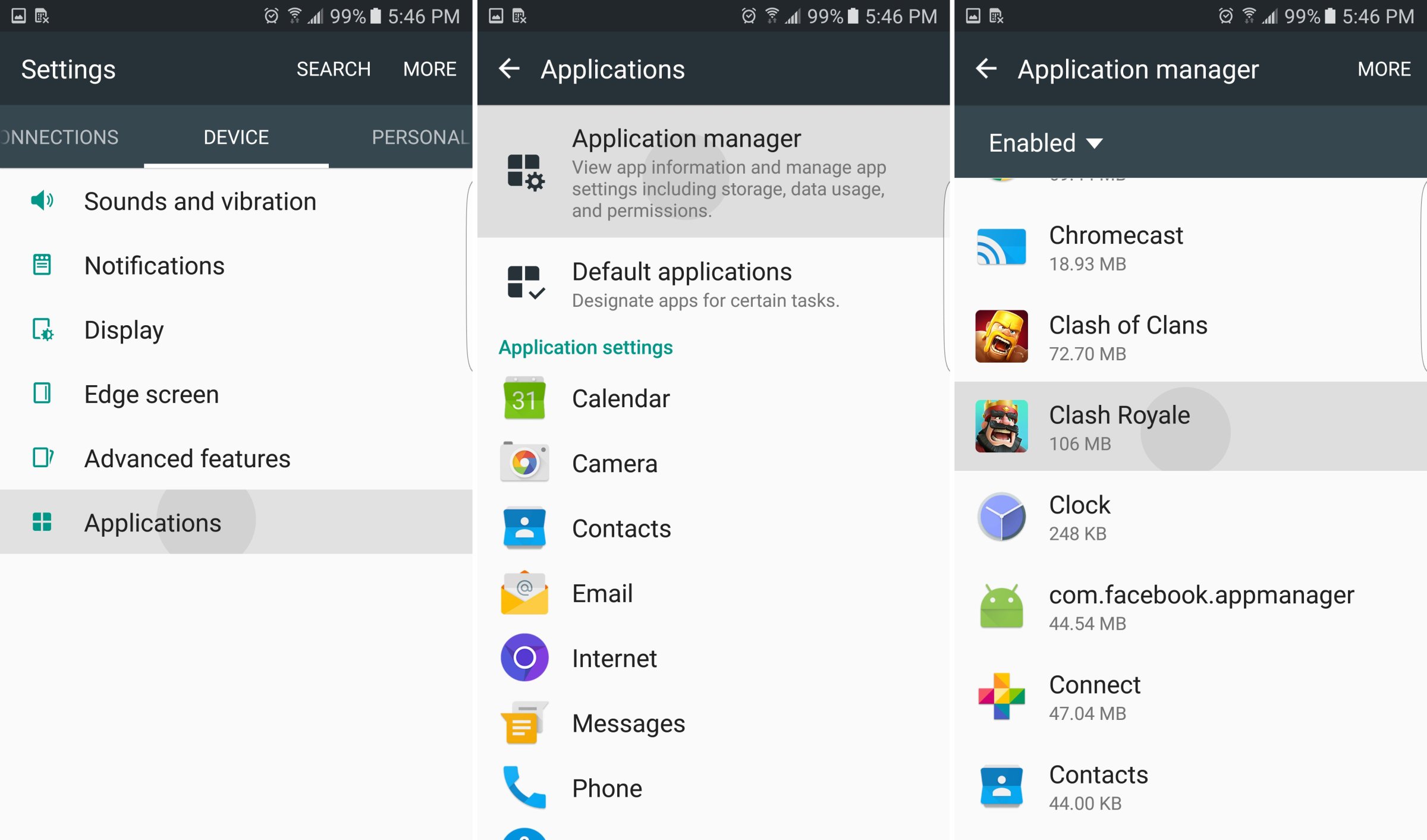
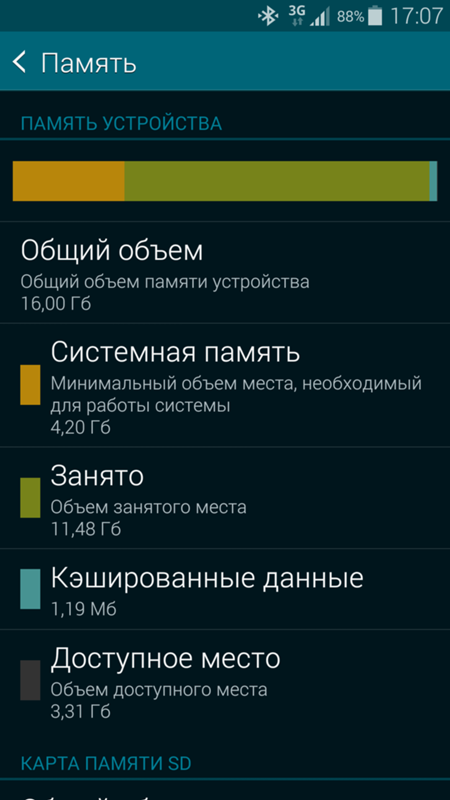
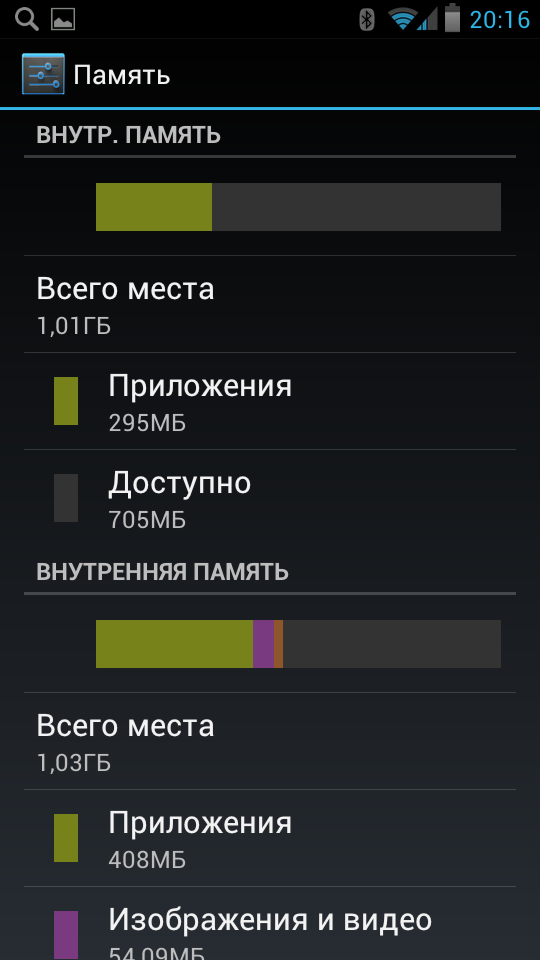 Для того чтобы убедиться в ускорении телефона, можно запустить тест скорости.
Для того чтобы убедиться в ускорении телефона, можно запустить тест скорости.